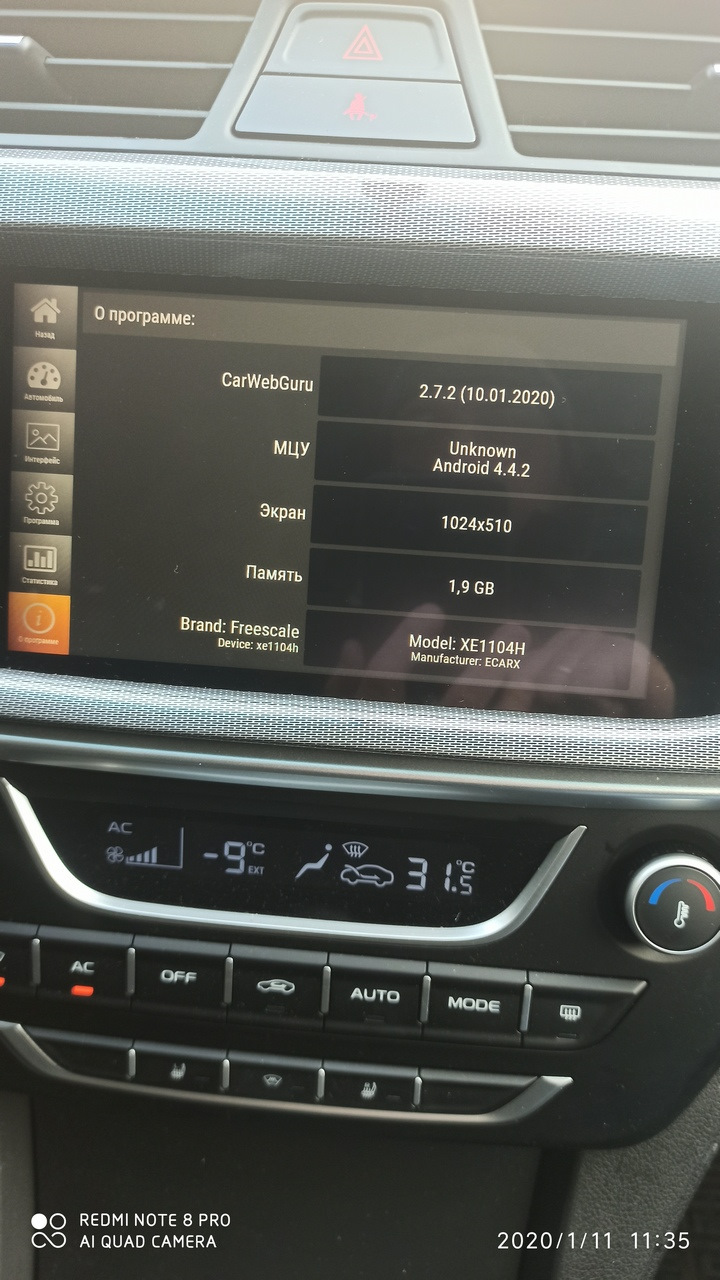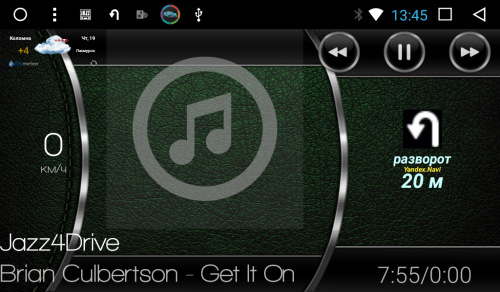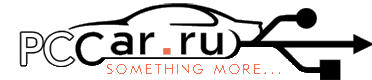AGAMA Car Launcher — приложение заменяющее главный экран вашего устройства на базе операционной системы Android (далее в инструкции просто лаунчер или Agama). Предназначен для удобного управления системой в автомобиле. Лаунчер Agama готов к работе сразу после установки, а его первоначальная настройка занимает не более 2 минуты. Тем не менее Agama имеет глубокую интеграцию со многими сервисами Android и сторонними приложениями и позволяет настроить главный экран вашего автомобиля очень гибко в зависимости от ваших предпочтений и стилистики окружающего интерьера.
Первый запуск лаунчера предупредит вас о том, что вы используете пробную версию TRIAL. Вы можете просто закрыть это окно и продолжить пользоваться всеми функциями Agama. Пробная версия лаунчера не имеет ограничений по сравнению с полной версией и отличается только лишь этим информационным окном. Благодаря этому еще до покупки вы сможете оценить все возможности лаунчера и проверить его работу именно на вашем устройстве.
Agama начинает работать сразу после установки, но по мере его настройки лаунчер может спрашивать разрешения на предоставление доступа к определенным функциям Android. Пожалуйста, предоставьте лаунчеру необходимые права, чтобы он мог работать полноценно.
Разрешения, которые потребуются лаунчеру для работы:
1. Доступ к данным о местоположении устройства — для работы спидометра, одометра и погоды
2. Доступ к системным настройкам устройства — для изменения яркости экрана
3. Доступ к фото, мультимедиа и файлам на устройстве — для работы плеера и сохранения настроек
4. Доступ к уведомлениям для 3-х сервисов AGAMA:
4.1. AGAMA Music Service — для получения информации о музыкальном треке и взаимодействии с плеером
4.2. AGAMA Navigation Service — для получения информации от навигатора
4.3. AGAMA Notification Service — для получения информации о количестве уведомлений
Для покупки лицензии нажмите кнопку «КУПИТЬ» в приложении и далее следуйте указаниям платежных сервисов Google. Google сам предоставляет вам возможные способы оплаты и обрабатывает платежи. Разработчик Agama не имеет доступа к этим данным и ни при каких условиях не получает информацию о ваших кредитный картах и другой платежной информации. Покупка лицензии осуществляется разовым платежом, срок действия лицензии — бессрочный.
После осуществления платежа, полная версия Agama будет активирована. Информация о покупке хранится в вашем аккаунте Google и может быть восстановлена в любое время даже после удаления Agama. Полная версия может быть активирована и на других устройствах с одним аккаунт Google. Так например, можно купить лицензию на мобильном устройстве, а затем активировать ее на устройстве в автомобиле, при условии, что на разных устройствах один аккаунт Google.
Для активации уже купленной лицензии на устройстве, просто нажмите кнопку «КУПИТЬ» (как и в случае с покупкой). Система проверит, если лицензия уже была куплена для этого аккаунта, то полная версия сразу активируется, дополнительной оплаты не потребуется.
Возможные вопросы:
1. Вопрос: Оплата лицензии это разовый платеж? Ответ: Да, это разовый платеж. Платите один раз — получаете лицензию на всегда.
2. Вопрос: Не могу активировать лицензию, пишет «Ваша версия не работает с платежными сервисами Google» или «Ошибка биллинга» Ответ: Необходимо установить приложение из Google Play, проверить, что установлено последнее обновления программ Google Play Игры или Google Play сервисы
3. Вопрос: У меня нет Google Play на устройстве. Как мне активировать полную версию? Ответ: В настоящее время никак. Альтернативные методы покупки и активации не поддерживаются.
Вы можете использовать альтернаивный способ активации лицензии через сайт. Для этого:
1. С главной страницы сайта нажмите кнопку КУПИТЬ и осуществите платеж через сервис RoboKassa удобным для вас способом
2. В форме оплаты укажите ваш реальный e-mail
3. Сразу после оплаты в окне браузера вы увидете ваши данные для активации: логин и пароль
4. Дополнительно на ваш e-mail будет выслано письмо с адреса support@altercars.ru, где вы в любой момент сможете увидеть ваши данные для активации.
5. Откройте приложение AGAMA Car Launcher, перейдите в настройки и нажмите кнопку ВХОД, введите ваш логин и пароль. Ваша лицензия будет активирована!
Возможные вопросы:
1. Вопрос: Когда я получу письмо с логином и паролем? Я не получил письмо! Ответ: Письмо отправляется автоматически сразу после оплаты с адреса support@altercars.ru. Если вы не получили письмо, возможно, оно попало в папку «Спам» на вашем почтовом ящике.
2. Вопрос: Я купил лицензию, но надпись TRIAL так и осталась. Ответ: Вероятно, вы купили, но не активировали лицензию в самом приложении. Откройте приложение AGAMA Car Launcher, перейдите в настройки и нажмите кнопку ВХОД, введите ваш логин и пароль. Ваша лицензия будет активирована!
3. Вопрос: Я утерял логин и пароль. Как восстановить лицензию? Ответ: Напишите нам на support@altercars.ru с вашей электронной почты, указанной при оплате. Если у вас нет доступа к этой почте, пришлите нам электронный чек, свидетельствующий об оплате, мы постараемся помочь.
4. Вопрос: Безопасна ли покупка на сайте? Ответ: Это совершенно безопасно! Для оплаты мы используем самый популярный и надежный сервис в России RoboKassa. Мы не получаем, не храним и не передаем ваши платежные данные. Все платежи соответствуют требованиям стандарта безопасности PCI DSS и защищены федеральным законом 54-ФЗ об интернет-покупках.
Полезные замечания:
1. Надежно храните и никому не передавайте ваши данные для регистрации. В целях предотвращения утечки ваших данных, разработчик оставляет за собой право временно приостановить или даже заблокировать вашу учетную запись.
2. Активация лицензии через сайт не привязана к вашему аккаунту Google и может осуществляться на вашем устройстве без сервисов Google
AGAMA имеет 5 настраиваемых кнопок для запуска приложений (6-я кнопка APPS запускает меню приложений и не может быть изменена). Также каждая кнопка имеет свое подменю, вызываемое свайпом по кнопке к центру экрана. Таким образом вы можете настроить до 23 приложений для запуска. Остальные приложения вы можете запускать из меню приложений, где представлен весь список приложений, установленных на устройстве.
Изначально кнопки AGAMA не настроены и клик по ним не будет производить никакое действие. Для настройки кнопки сделайте долгий клик по ней. В появившемся меню вы можете изменить иконку кнопки, название кнопки и назначить приложение, которое будет запускаться при клике по ней. Для настройки приложений в подменю кнопки, сделайте свайп по кнопке к центру, затем долгий клик по иконке «+».
Примечания:
1. Приложение назначенное на кнопку автоматически занимает первое место в подменю этой кнопки.
2. Иногда на ГУ встроенное радио и плеер не являются отдельными программами, их ярлыки видно только из стокового лаунчера. Ярлыки таких программ не будет видно в меню приложений и следовательно их нельзя назначить на кнопку. В некоторых случаях вам помогут эти ярлыки-приложения для запуска.
AGAMA имеет гибкие настройки оформления. Вызвать меню оформления (редактор тем) можно либо из меню настройки AGAMA, либо по долгому клику на иконку яркости. Редактор тем имеет два режима «LIGHT» и «EXPERT», смена режимов происходит кликом по соответствующей надписи в правом верхнем углу редактора тем.
Режим «LIGHT» имеет минимальный и достаточный набор инструментов для настройки цветовой гаммы лаунчера под интерьер вашего авто. Мы рекомендуем этот режим настройки для большинства пользователей.
Режим «EXPERT» имеет более сложные и гибкие настройки, позволяет изменить цвет почти любого элемента.
AGAMA имеет 6 информационных иконок. В зависимости от вашего выбора, любые 2 иконки (и только 2 иконки!) могут быть выведены в основной интерфейс главного экрана. Для настройки информационных иконок перейдите в меню лаунчера, выберете пункт «Информация о подключениях», отметьте две иконки из предложенного списка.
AGAMA может отображать текущую погоду в вашей местности. Информация предоставляется сервисом openweathermap.org, для его работы необходимо подключение GPS и соединение Интернет. AGAMA передает координаты вашего положения через Интернет в сервис openweathermap.org и получает в ответ название вашей местности, текущую погоду и прогноз погоды на 5 дней с 3х часовых интервалом. При наличии сигнала GPS и интервент-соединения, Информация о погоде обновляется каждый час, а также при запуске лаунчера и выходе из режима «сон». Если интернет-соединения или GPS отсутствует, лаунчер отобразит информацию из прогноза погоды, который был получен при последнем соединении с сервисом.
Изменить источник получения информации о погоды, а также частоту ее обновления невозможно. Если данная информация вас не устраивает, либо ваше устройство не имеет постоянного подключения к интернету, вы можете скрыть информацию о погоде и заменить ее на счётчик уведомлений. Сделать это можно в настройках лаунчера в пункте меню «Уведомления». Счетчик уведомлений показывает количество уведомлений в строке состояния системы android.
AGAMA имеет интеграцию с сервисом Google Voice. При клике на кнопку с микрофонном запускается встроенный в систему Android голосовой поиск Google. Назначить на эту кнопку другого голосового ассистента в настоящее время не представляется возможным. В настройках AGAMA данная «быстрая кнопка» может быть заменена на:
1) Время парковки — индикатор отсчитывает время с момента остановки автомобиля (скорость по GPS = 0)
2) Быстрый запуск камеры — специальная иконка в виде камеры, на клик которой может быть назначен запуск приложения с камерой
AGAMA может управлять системной громкостью Android. Для этого можно воспользоваться кнопками с изображением «+» и «-» на главном экране, либо произвести свайп по кругу экрана, имитируя поворот ручки громкости. В настройках AGAMA можно отключить регулировку громкости по свайпу, либо регулировку громкости из оболочки полностью.
Примечание: AGAMA может регулировать только системную громкость Android. К сожалению, многие головные устройства имеют свой внешний усилитель, громкость которого не связана с Android и регулируется только через MCU (ручками или кнопками на самом устройстве). В этом случае AGAMA не может управлять громкостью MCU и управление будет возможно только способами, предоставленными производителями устройств.
AGAMA может управлять яркостью экрана (не на всех устройствах). Для этого Agama должен получить доступ к изменению системных настроек Android. Изменение яркости осуществляется нажатием кнопки яркости (иконка солнца или луны) в правой нижней части экрана. Возможны 3 режима: день, ночь и автоматический режим (обозначается дополнительной буквой «А» на иконке). В автоматическом режиме яркость экрана переключается автоматически в режим день или ночь в зависимости от времени восхода и заката. Время заката и рассвета определяется по координатам GPS и обновляется раз в сутки, интернет для этого не нужен.
В настройках лаунчера в разделе «Яркость экрана» можно отдельно задать яркость экрана для дня и для ночи, а также отключить автоматический режим яркости.
Некоторые устройства не поддерживают управление яркостью экрана. В этом случае вы можете использовать регулировку яркости методом наложения маски (настраивается в настройках agama). Такой метод управления яркостью влияет только на сам лаунчер и не распространяется на другие приложения.
Agama имеет фукцию спящего режим, который может быть активирован по событию: выключение внешнего питания, выключение экрана (задается в настройках). Спящий режим влияет только на сам лаунчер, «замораживая» его внутренние процессы, и никак не влияет на саму систему Android.
При переходе в спящий режим происходит следующее:
— Отключается связь лаунчера с модулем GPS устройства
— Останавливаются и закрываются фоновые сервисы Agama (music service, navigation service, notification service)
— Останавливается методы обновления интерфейса
При выходе из спящего режима происходит следующее:
— Включается связь лаунчера с модулем GPS устройства
— Запускаются фоновые сервисы Agama
— Запускается стартовая анимация лаунчера
— Обновляются все данные интерфейса
— Обновляется погода
Совет:
Многие современные головные устройства не выключаются при выключении зажигания, а переходят в режим гибернации с минимальным потреблением энергии. При этом при включении зажигания ОС мгновенно «просыпается» и готова к работе. Для такого режима мы рекомендуем использовать «спящий режим при выключении экрана» в настройках Agama. При этом при включении зажигания лаунчер будет появляться на экране с красивой стартовой анимацией, а все данные будут обновлены.
Agama может заменить ваш стандартный лаунчер (домашний экран) на устройстве и вызываться по нажатию кнопки «Домой».
Есть несколько способов установить лаунчер как домашний экран по умолчанию:
1. Сразу после установки Agama нажать кнопку «Домой», тогда система спросит какой лаунчер вы хотите установить по умолчанию. Выбрать Agama
2. В настройка Android перейти в пункт «Приложения» — «Настройки приложений» — «Главное приложение» — выбрать лаунчер Agama (может отличаться в разных версиях Android)
3. В настройках Android в строке поиска ввести: «Главное приложение», «Домашний экран» или «Рабочий стол» (зависит от версии Android). Далее перейти в настройку лаунчера по умолчанию и выбрать Agama.
4. В настройках Agama перейти в пункт «Установить лаунчер как домашний экран». Agama попытается открыть меню настроек Android для выбора лаунчера по умолчанию.
Для того, чтобы убрать Agama как домашний экран, сделайте одно из следующего:
1. Одним из вышеуказанных способов перейдите в меню выбора лаунчера по умолчанию и выберете другой лаунчер
2. Удалите приложение Agama. Сделать это можно из настроек Android, либо из приложения Google Play
Иногда при загрузке Android лаунчер может оказаться не на переднем плане, а скрыт другими запускаемыми приложениями (например, «Радио»). Режим «Запускать поверх всех окон» необходим для того, чтобы после запуска лаунчера или выхода лаунчера из режима «сон», agama всегда оказывался на экране сверху. Достигается это простым способом. После запуска системы Agama следит за «фокусом» своего окна (сверху оно или нет) и если фокус теряется, то лаунчер имитирует нажатие кнопки»Домой» и опять возвращает себе фокус. Слежение за фокусом прекращается при любом клике по экрану лаунчера, либо через 30 секунд после старта.
Режим «поверх всех окон» возможен только, когда лаунчер установлен как домашний экран по умолчанию.
AGAMA не имеет своего встроенного плеера, но лаунчер способен получать информацию от сторонних плееров и управлять их воспроизведением. Достигается это за счет интеграции лаунчера и плеера через центр уведомлений системы Android. Сторонний плеер передает информацию о музыкальном треке в центр уведомлений (верхняя шторка в android, вызываемая свайпом вниз от строки состояния), agama эту информацию перехватывает и отображает в своем интерфейсе. Следовательно, если плеер не передает информацию в центр уведомлений, то Agama никак не сможет получить данные о проигрываем треке. Так например многие стоковые плееры, установленные по умолчанию на устройстве не передают такую информацию и значит не работают с Agama. Для настройки плеера по умолчанию, произведите долгий клик по нижней панели с плеером на главном экране Agama. Из списка программ выберите ваш музыкальный плеер.
AGAMA протестирован и хорошо взаимодействует с плеерами: Poweramp, Spotify, Stellio, Яндекс.Музыка, AIMP, VLС, MX Player, jetAudia, PCRadio и многими другими.
В списке выбора плеера по умолчанию вам также будет предложен вариант плеера Poweramp Direct Integration. Этот режим напрямую интегрирует лаунчер Agama с плеером Poweramp, расширяя их функционал взаимодействия. Если вы используете плеер Poweramp, мы рекомендуем именно этот режим связи.
Примечания:
1. Agama будет выводить информацию о частоте FM приемника и переключать радиостанции, если разработчик приложения «Радио» позаботился о том, чтобы его приложение взаимодействовало с центром уведомлений Android. С точки зрения программного обеспечения приложение «Радио» представляет собой такой же плеер и может работать также.
2. Agama может работать одновременно с несколькими музыкальными плеерами. При этом он будет выводить информацию и управлять тем плеером, который в данный момент активен. Выбор плеера по- умолчанию нужен для приоритета управления в том случае, если ни один плеер не активен.
AGAMA не имеет своего встроенного навигатора, на лаунчер способен получать информацию от внешних приложений с навигацией: Google Maps, Sygic, Yandex.Navigation, 2GIS.
Для настройки навигатора проделайте следующие шаги:
— Включите виджет навигатора в интерфейсе лаунчера
— Долгий клик по виджету — запуск окна настроек виджета навигатора
— Выбрать навигатор из списка с которым вы будете работать
— Перейти в настройки уведомлений и проверить доступ к уведомлениям для AGAMA Navigation service.
— Закрыть окно настроек. Если все настроено верно, на виджете появится надпись «IS CONNECTED»
Для запуска ведения по маршруту проделайте следующие шаги:
— Запустить навигатор
— Проложить маршрут
— Свернуть навигатор, чтобы работал в фоне
— Убедиться, что навигатор передает информацию о маршруте в верхний трей (шторка с уведомлениями)
Примечания:
1. Виджет навигатора работает на Android 5.0 и выше
AGAMA имеет функцию автоматического переключения встроенных виджетов в зависимости от внешних событий. Для включения режима автопереключения нажмите на центральный виджет, затем на кнопку «AUTO». Вы также можете настроить сценарии переключения виджетов в зависимости от событий. Для настройки сделайте долгий клик по кнопке «AUTO»
AGAMA имеет встроенную функцию автоматического запуска сторонних приложений при загрузке. Для настройки автозапуска перейдите в меню приложений и сделайте длинный клик на иконку приложения, которое хотите запускать автоматически. Далее вам предложат выбрать промежуток времени, через который следует запускать приложение после запуска AGAMA. Не устанавливайте автозапуск двух и более приложений на одно время, мы рекомендуем установить минимум 5-и секундный перерыв между запусками, что позволить снизить нагрузку на систему. В автозапуск можно установить до 5 приложений.
Совет:
1. Система android не умеет запускать приложения в фоне, поэтому приложения всегда запускаются поверх лаунчера. Если вы хотите, чтобы после автозапуска приложений Agama возвращался на главный экран, установите само приложение Agama в автозапуск и установите время запуска большее, чем у других приложений.
AGAMA Car Launcher — приложение заменяющее главный экран вашего устройства на базе операционной системы Android (далее в инструкции просто лаунчер или Agama). Предназначен для удобного управления системой в автомобиле. Лаунчер Agama готов к работе сразу после установки, а его первоначальная настройка занимает не более 2 минуты. Тем не менее Agama имеет глубокую интеграцию со многими сервисами Android и сторонними приложениями и позволяет настроить главный экран вашего автомобиля очень гибко в зависимости от ваших предпочтений и стилистики окружающего интерьера.
Первый запуск лаунчера предупредит вас о том, что вы используете пробную версию TRIAL. Вы можете просто закрыть это окно и продолжить пользоваться всеми функциями Agama. Пробная версия лаунчера не имеет ограничений по сравнению с полной версией и отличается только лишь этим информационным окном. Благодаря этому еще до покупки вы сможете оценить все возможности лаунчера и проверить его работу именно на вашем устройстве.
Agama начинает работать сразу после установки, но по мере его настройки лаунчер может спрашивать разрешения на предоставление доступа к определенным функциям Android. Пожалуйста, предоставьте лаунчеру необходимые права, чтобы он мог работать полноценно.
Разрешения, которые потребуются лаунчеру для работы:
1. Доступ к данным о местоположении устройства — для работы спидометра, одометра и погоды
2. Доступ к системным настройкам устройства — для изменения яркости экрана
3. Доступ к фото, мультимедиа и файлам на устройстве — для работы плеера и сохранения настроек
4. Доступ к уведомлениям для 3-х сервисов AGAMA:
4.1. AGAMA Music Service — для получения информации о музыкальном треке и взаимодействии с плеером
4.2. AGAMA Navigation Service — для получения информации от навигатора
4.3. AGAMA Notification Service — для получения информации о количестве уведомлений
Для покупки лицензии нажмите кнопку «КУПИТЬ» в приложении и далее следуйте указаниям платежных сервисов Google. Google сам предоставляет вам возможные способы оплаты и обрабатывает платежи. Разработчик Agama не имеет доступа к этим данным и ни при каких условиях не получает информацию о ваших кредитный картах и другой платежной информации. Покупка лицензии осуществляется разовым платежом, срок действия лицензии — бессрочный.
После осуществления платежа, полная версия Agama будет активирована. Информация о покупке хранится в вашем аккаунте Google и может быть восстановлена в любое время даже после удаления Agama. Полная версия может быть активирована и на других устройствах с одним аккаунт Google. Так например, можно купить лицензию на мобильном устройстве, а затем активировать ее на устройстве в автомобиле, при условии, что на разных устройствах один аккаунт Google.
Для активации уже купленной лицензии на устройстве, просто нажмите кнопку «КУПИТЬ» (как и в случае с покупкой). Система проверит, если лицензия уже была куплена для этого аккаунта, то полная версия сразу активируется, дополнительной оплаты не потребуется.
Возможные вопросы:
1. Вопрос: Оплата лицензии это разовый платеж? Ответ: Да, это разовый платеж. Платите один раз — получаете лицензию на всегда.
2. Вопрос: Не могу активировать лицензию, пишет «Ваша версия не работает с платежными сервисами Google» или «Ошибка биллинга» Ответ: Необходимо установить приложение из Google Play, проверить, что установлено последнее обновления программ Google Play Игры или Google Play сервисы
3. Вопрос: У меня нет Google Play на устройстве. Как мне активировать полную версию? Ответ: В настоящее время никак. Альтернативные методы покупки и активации не поддерживаются.
Вы можете использовать альтернаивный способ активации лицензии через сайт. Для этого:
1. С главной страницы сайта нажмите кнопку КУПИТЬ и осуществите платеж через сервис RoboKassa удобным для вас способом
2. В форме оплаты укажите ваш реальный e-mail
3. Сразу после оплаты в окне браузера вы увидете ваши данные для активации: логин и пароль
4. Дополнительно на ваш e-mail будет выслано письмо с адреса support@altercars.ru, где вы в любой момент сможете увидеть ваши данные для активации.
5. Откройте приложение AGAMA Car Launcher, перейдите в настройки и нажмите кнопку ВХОД, введите ваш логин и пароль. Ваша лицензия будет активирована!
Возможные вопросы:
1. Вопрос: Когда я получу письмо с логином и паролем? Я не получил письмо! Ответ: Письмо отправляется автоматически сразу после оплаты с адреса support@altercars.ru. Если вы не получили письмо, возможно, оно попало в папку «Спам» на вашем почтовом ящике.
2. Вопрос: Я купил лицензию, но надпись TRIAL так и осталась. Ответ: Вероятно, вы купили, но не активировали лицензию в самом приложении. Откройте приложение AGAMA Car Launcher, перейдите в настройки и нажмите кнопку ВХОД, введите ваш логин и пароль. Ваша лицензия будет активирована!
3. Вопрос: Я утерял логин и пароль. Как восстановить лицензию? Ответ: Напишите нам на support@altercars.ru с вашей электронной почты, указанной при оплате. Если у вас нет доступа к этой почте, пришлите нам электронный чек, свидетельствующий об оплате, мы постараемся помочь.
4. Вопрос: Безопасна ли покупка на сайте? Ответ: Это совершенно безопасно! Для оплаты мы используем самый популярный и надежный сервис в России RoboKassa. Мы не получаем, не храним и не передаем ваши платежные данные. Все платежи соответствуют требованиям стандарта безопасности PCI DSS и защищены федеральным законом 54-ФЗ об интернет-покупках.
Полезные замечания:
1. Надежно храните и никому не передавайте ваши данные для регистрации. В целях предотвращения утечки ваших данных, разработчик оставляет за собой право временно приостановить или даже заблокировать вашу учетную запись.
2. Активация лицензии через сайт не привязана к вашему аккаунту Google и может осуществляться на вашем устройстве без сервисов Google
AGAMA имеет 5 настраиваемых кнопок для запуска приложений (6-я кнопка APPS запускает меню приложений и не может быть изменена). Также каждая кнопка имеет свое подменю, вызываемое свайпом по кнопке к центру экрана. Таким образом вы можете настроить до 23 приложений для запуска. Остальные приложения вы можете запускать из меню приложений, где представлен весь список приложений, установленных на устройстве.
Изначально кнопки AGAMA не настроены и клик по ним не будет производить никакое действие. Для настройки кнопки сделайте долгий клик по ней. В появившемся меню вы можете изменить иконку кнопки, название кнопки и назначить приложение, которое будет запускаться при клике по ней. Для настройки приложений в подменю кнопки, сделайте свайп по кнопке к центру, затем долгий клик по иконке «+».
Примечания:
1. Приложение назначенное на кнопку автоматически занимает первое место в подменю этой кнопки.
2. Иногда на ГУ встроенное радио и плеер не являются отдельными программами, их ярлыки видно только из стокового лаунчера. Ярлыки таких программ не будет видно в меню приложений и следовательно их нельзя назначить на кнопку. В некоторых случаях вам помогут эти ярлыки-приложения для запуска.
AGAMA имеет гибкие настройки оформления. Вызвать меню оформления (редактор тем) можно либо из меню настройки AGAMA, либо по долгому клику на иконку яркости. Редактор тем имеет два режима «LIGHT» и «EXPERT», смена режимов происходит кликом по соответствующей надписи в правом верхнем углу редактора тем.
Режим «LIGHT» имеет минимальный и достаточный набор инструментов для настройки цветовой гаммы лаунчера под интерьер вашего авто. Мы рекомендуем этот режим настройки для большинства пользователей.
Режим «EXPERT» имеет более сложные и гибкие настройки, позволяет изменить цвет почти любого элемента.
AGAMA имеет 6 информационных иконок. В зависимости от вашего выбора, любые 2 иконки (и только 2 иконки!) могут быть выведены в основной интерфейс главного экрана. Для настройки информационных иконок перейдите в меню лаунчера, выберете пункт «Информация о подключениях», отметьте две иконки из предложенного списка.
AGAMA может отображать текущую погоду в вашей местности. Информация предоставляется сервисом openweathermap.org, для его работы необходимо подключение GPS и соединение Интернет. AGAMA передает координаты вашего положения через Интернет в сервис openweathermap.org и получает в ответ название вашей местности, текущую погоду и прогноз погоды на 5 дней с 3х часовых интервалом. При наличии сигнала GPS и интервент-соединения, Информация о погоде обновляется каждый час, а также при запуске лаунчера и выходе из режима «сон». Если интернет-соединения или GPS отсутствует, лаунчер отобразит информацию из прогноза погоды, который был получен при последнем соединении с сервисом.
Изменить источник получения информации о погоды, а также частоту ее обновления невозможно. Если данная информация вас не устраивает, либо ваше устройство не имеет постоянного подключения к интернету, вы можете скрыть информацию о погоде и заменить ее на счётчик уведомлений. Сделать это можно в настройках лаунчера в пункте меню «Уведомления». Счетчик уведомлений показывает количество уведомлений в строке состояния системы android.
AGAMA имеет интеграцию с сервисом Google Voice. При клике на кнопку с микрофонном запускается встроенный в систему Android голосовой поиск Google. Назначить на эту кнопку другого голосового ассистента в настоящее время не представляется возможным. В настройках AGAMA данная «быстрая кнопка» может быть заменена на:
1) Время парковки — индикатор отсчитывает время с момента остановки автомобиля (скорость по GPS = 0)
2) Быстрый запуск камеры — специальная иконка в виде камеры, на клик которой может быть назначен запуск приложения с камерой
AGAMA может управлять системной громкостью Android. Для этого можно воспользоваться кнопками с изображением «+» и «-» на главном экране, либо произвести свайп по кругу экрана, имитируя поворот ручки громкости. В настройках AGAMA можно отключить регулировку громкости по свайпу, либо регулировку громкости из оболочки полностью.
Примечание: AGAMA может регулировать только системную громкость Android. К сожалению, многие головные устройства имеют свой внешний усилитель, громкость которого не связана с Android и регулируется только через MCU (ручками или кнопками на самом устройстве). В этом случае AGAMA не может управлять громкостью MCU и управление будет возможно только способами, предоставленными производителями устройств.
AGAMA может управлять яркостью экрана (не на всех устройствах). Для этого Agama должен получить доступ к изменению системных настроек Android. Изменение яркости осуществляется нажатием кнопки яркости (иконка солнца или луны) в правой нижней части экрана. Возможны 3 режима: день, ночь и автоматический режим (обозначается дополнительной буквой «А» на иконке). В автоматическом режиме яркость экрана переключается автоматически в режим день или ночь в зависимости от времени восхода и заката. Время заката и рассвета определяется по координатам GPS и обновляется раз в сутки, интернет для этого не нужен.
В настройках лаунчера в разделе «Яркость экрана» можно отдельно задать яркость экрана для дня и для ночи, а также отключить автоматический режим яркости.
Некоторые устройства не поддерживают управление яркостью экрана. В этом случае вы можете использовать регулировку яркости методом наложения маски (настраивается в настройках agama). Такой метод управления яркостью влияет только на сам лаунчер и не распространяется на другие приложения.
Agama имеет фукцию спящего режим, который может быть активирован по событию: выключение внешнего питания, выключение экрана (задается в настройках). Спящий режим влияет только на сам лаунчер, «замораживая» его внутренние процессы, и никак не влияет на саму систему Android.
При переходе в спящий режим происходит следующее:
— Отключается связь лаунчера с модулем GPS устройства
— Останавливаются и закрываются фоновые сервисы Agama (music service, navigation service, notification service)
— Останавливается методы обновления интерфейса
При выходе из спящего режима происходит следующее:
— Включается связь лаунчера с модулем GPS устройства
— Запускаются фоновые сервисы Agama
— Запускается стартовая анимация лаунчера
— Обновляются все данные интерфейса
— Обновляется погода
Совет:
Многие современные головные устройства не выключаются при выключении зажигания, а переходят в режим гибернации с минимальным потреблением энергии. При этом при включении зажигания ОС мгновенно «просыпается» и готова к работе. Для такого режима мы рекомендуем использовать «спящий режим при выключении экрана» в настройках Agama. При этом при включении зажигания лаунчер будет появляться на экране с красивой стартовой анимацией, а все данные будут обновлены.
Agama может заменить ваш стандартный лаунчер (домашний экран) на устройстве и вызываться по нажатию кнопки «Домой».
Есть несколько способов установить лаунчер как домашний экран по умолчанию:
1. Сразу после установки Agama нажать кнопку «Домой», тогда система спросит какой лаунчер вы хотите установить по умолчанию. Выбрать Agama
2. В настройка Android перейти в пункт «Приложения» — «Настройки приложений» — «Главное приложение» — выбрать лаунчер Agama (может отличаться в разных версиях Android)
3. В настройках Android в строке поиска ввести: «Главное приложение», «Домашний экран» или «Рабочий стол» (зависит от версии Android). Далее перейти в настройку лаунчера по умолчанию и выбрать Agama.
4. В настройках Agama перейти в пункт «Установить лаунчер как домашний экран». Agama попытается открыть меню настроек Android для выбора лаунчера по умолчанию.
Для того, чтобы убрать Agama как домашний экран, сделайте одно из следующего:
1. Одним из вышеуказанных способов перейдите в меню выбора лаунчера по умолчанию и выберете другой лаунчер
2. Удалите приложение Agama. Сделать это можно из настроек Android, либо из приложения Google Play
Иногда при загрузке Android лаунчер может оказаться не на переднем плане, а скрыт другими запускаемыми приложениями (например, «Радио»). Режим «Запускать поверх всех окон» необходим для того, чтобы после запуска лаунчера или выхода лаунчера из режима «сон», agama всегда оказывался на экране сверху. Достигается это простым способом. После запуска системы Agama следит за «фокусом» своего окна (сверху оно или нет) и если фокус теряется, то лаунчер имитирует нажатие кнопки»Домой» и опять возвращает себе фокус. Слежение за фокусом прекращается при любом клике по экрану лаунчера, либо через 30 секунд после старта.
Режим «поверх всех окон» возможен только, когда лаунчер установлен как домашний экран по умолчанию.
AGAMA не имеет своего встроенного плеера, но лаунчер способен получать информацию от сторонних плееров и управлять их воспроизведением. Достигается это за счет интеграции лаунчера и плеера через центр уведомлений системы Android. Сторонний плеер передает информацию о музыкальном треке в центр уведомлений (верхняя шторка в android, вызываемая свайпом вниз от строки состояния), agama эту информацию перехватывает и отображает в своем интерфейсе. Следовательно, если плеер не передает информацию в центр уведомлений, то Agama никак не сможет получить данные о проигрываем треке. Так например многие стоковые плееры, установленные по умолчанию на устройстве не передают такую информацию и значит не работают с Agama. Для настройки плеера по умолчанию, произведите долгий клик по нижней панели с плеером на главном экране Agama. Из списка программ выберите ваш музыкальный плеер.
AGAMA протестирован и хорошо взаимодействует с плеерами: Poweramp, Spotify, Stellio, Яндекс.Музыка, AIMP, VLС, MX Player, jetAudia, PCRadio и многими другими.
В списке выбора плеера по умолчанию вам также будет предложен вариант плеера Poweramp Direct Integration. Этот режим напрямую интегрирует лаунчер Agama с плеером Poweramp, расширяя их функционал взаимодействия. Если вы используете плеер Poweramp, мы рекомендуем именно этот режим связи.
Примечания:
1. Agama будет выводить информацию о частоте FM приемника и переключать радиостанции, если разработчик приложения «Радио» позаботился о том, чтобы его приложение взаимодействовало с центром уведомлений Android. С точки зрения программного обеспечения приложение «Радио» представляет собой такой же плеер и может работать также.
2. Agama может работать одновременно с несколькими музыкальными плеерами. При этом он будет выводить информацию и управлять тем плеером, который в данный момент активен. Выбор плеера по- умолчанию нужен для приоритета управления в том случае, если ни один плеер не активен.
AGAMA не имеет своего встроенного навигатора, на лаунчер способен получать информацию от внешних приложений с навигацией: Google Maps, Sygic, Yandex.Navigation, 2GIS.
Для настройки навигатора проделайте следующие шаги:
— Включите виджет навигатора в интерфейсе лаунчера
— Долгий клик по виджету — запуск окна настроек виджета навигатора
— Выбрать навигатор из списка с которым вы будете работать
— Перейти в настройки уведомлений и проверить доступ к уведомлениям для AGAMA Navigation service.
— Закрыть окно настроек. Если все настроено верно, на виджете появится надпись «IS CONNECTED»
Для запуска ведения по маршруту проделайте следующие шаги:
— Запустить навигатор
— Проложить маршрут
— Свернуть навигатор, чтобы работал в фоне
— Убедиться, что навигатор передает информацию о маршруте в верхний трей (шторка с уведомлениями)
Примечания:
1. Виджет навигатора работает на Android 5.0 и выше
AGAMA имеет функцию автоматического переключения встроенных виджетов в зависимости от внешних событий. Для включения режима автопереключения нажмите на центральный виджет, затем на кнопку «AUTO». Вы также можете настроить сценарии переключения виджетов в зависимости от событий. Для настройки сделайте долгий клик по кнопке «AUTO»
AGAMA имеет встроенную функцию автоматического запуска сторонних приложений при загрузке. Для настройки автозапуска перейдите в меню приложений и сделайте длинный клик на иконку приложения, которое хотите запускать автоматически. Далее вам предложат выбрать промежуток времени, через который следует запускать приложение после запуска AGAMA. Не устанавливайте автозапуск двух и более приложений на одно время, мы рекомендуем установить минимум 5-и секундный перерыв между запусками, что позволить снизить нагрузку на систему. В автозапуск можно установить до 5 приложений.
Совет:
1. Система android не умеет запускать приложения в фоне, поэтому приложения всегда запускаются поверх лаунчера. Если вы хотите, чтобы после автозапуска приложений Agama возвращался на главный экран, установите само приложение Agama в автозапуск и установите время запуска большее, чем у других приложений.
Итак, неделя тестов оболочек CarWebGuru Launcher и Car Launcher на нашем автомобиле закончена. Все является чисто моим мнением, я его никому не навязываю. Но, возможно, это мнение поможет вам определиться с оболочкой для магнитолы.
Сначала был поставлен CarWebGuru и на машину, и на телефон XIAOMI Redmi Note 8 Pro. Время работы 4 дня. Затем так же установлен Car Launcher Pro на оба устройства. Время работы 3 дня.
Что мне нужно было в первую очередь.
1) Заменить убогую оболочку штатного лаунчера на какую нибудь красоту.
2) Установить навигатор. Остановился на Яндекс.Навигатор и 2ГИС beta.
3) Неплохо было бы иметь на экране дату и время.
4) Разные автомобильные плюшки, в которых я ничего не понимаю и не знаю для чего они.)) Но если есть возможность, почему бы и не поставить.
5) Встраивать какой-то внешний плеер не хотелось, хватает родного радио.
CarWebGuru Launcher.
Визуально красиво, но всего пара тем. Остальные темы откровенно ни о чем, заточены под внешний плеер. Причем тему вы смотрите на play.google. Картинка вроде интересная, но после скачивания прилетает тема, где фон черный, половины виджетов нет и все это надо настраивать самому.
Возможность настроить любую тему под себя. Заменить иконки приложений, фоновую картинку. Заменить любой виджет, изменить его размер, передвинуть на экране куда надо и прочее. Менять можно все, но:
В лаунчере есть возможность скачать темы, как платные, так и бесплатные. Вот только при изменении виджетов в этих темах, и их места на экране, начинаются чудеса. Виджет начинает путешествие по экрану самостоятельно в произвольном направлении, меняя свой размер при этом. В конструкторе тем (тут вы можете начать строить тему с 0 сами) такая же ситуация.
Иконки виджетов поменялись без проблем, но, чтобы их сделать самому, надо обладать определенными знаниями фотошопа.
Информативность лаунчера на самом высоком уровне. Там и календарь поездок, и скорости ваши и чего только нет. Все это можно вывести на экран, вот только вопрос, а зачем? Оболочка получается перегружена напрочь, теряется вся красота, сидишь и тупо шаришь взглядом по экрану, разглядывая кучу циферок. Но если они есть в лаунчере, как же их не вывести.)) Но и только тупить оболочка начинает при таком количестве инфы очень сильно.
Лаунчер не поддерживает работу встроенного радио. Чтобы его включить, надо уйти в штатный лаунчер, потом вернуться в новый. Кнопки настроить на радио можно, но если вы программист. Простому человеку не разобраться.
Управление. Мне показалось, что управлять лаунчером на дороге невозможно. Он поддерживает свайпы и влево и вправо, и вниз, и вверх. Долгое нажатие, вызывает редактирование виджета или удаление. Все это прекрасно работает на телефоне, но при езде превращается в неудобство. Я сидел на пассажирском сидении, и при езде пытался подстроить, посмотреть и что нибудь нажать. Это была мука. То не в тот виджет ткнул, то свайпом ушел на другой рабочий стол, то ушел в редактирование темы. Ну и нашу программка Swapps вытащить невозможно, с 10 раза если повезет.
Справедливости ради, нужно сказать, что все эти заморочки с управлением можно убрать. Оставить один рабочий стол, но тогда теряется куча виджетов, потому что на один они все не влезут. В общем лаунчер предоставляет слишком много возможностей, которые не хочется терять. А когда много всего на экране, теряется вся красота и лаконичность. Выбирать, что лучше, как-то не хочется. Настроек в лаунчере миллион, и разобраться с ними достаточно сложно.
Можно было бы посидеть, поковыряться, поднастроить, но есть еще один и главный минус. Лаунчер уходит в перезагруз (именно на нашем устройстве Ecarx HE1104), появляется логотип Джили и висит. Лечится перезагрузкой всей магнитолы. Еще один минус, не смог настроить, чтобы при включении магнитолы не выводилась надпись с выбором лаунчера.
Буквально через пару минут пришло подтверждение от другого пользователя geely-volok о перезагрузке лаунчера в связке с Яндекс.Навигатором. Что то с чем то конфликтует на нашем аппарате. На других эта связка работает прекрасно.
Car Launcher Pro
Я купил платную версию и платную тему. На телефоне для теста поставил версию бесплатную. С теми же самыми программами лаунчер летает, никаких тормозов не замечено на нашем Андроиде 4.
Визуально не хуже предыдущего, а в чем-то даже стильнее. Тем немного, но они сделаны на все 100, если уж вы выбрали тему, то при скачивании прилетает именно то, что вы выбрали.
Возможность настроить любую тему под себя не такая большая, как в предыдущем, но она есть. Иконки можно скачать только иконпаком, и это оказалось лучшим решением. Ничего не выбивается из общей картины. Виджеты можно поменять, но не так радикально, как в CarWebGuru. Обои свои можно подсунуть, но качество родных такое, что свои смотрятся колхозом. Общая картина остается вполне приличной, что бы вы не настраивали.
Информативность. Не очень большая, но по большому счету и нафиг не надо. Единственное, что бы я перенес из CarWebGuru, так это количество спутников, которые GPS ловит. Но ведь всегда можно поставить дополнительный виджет. А так, программы на виду, картинка приятственная, переключаться на родной лаунчер легко.
Управление очень простое. Свайп слева вызывает Swapps. Свайп справа вызывает слайд меню с бортовым компьютером, которое можно настроить под себя.
Радио тоже не открывается, но, судя по всему, это болезнь всех магнитол. Просто в штатных магнитолах разработчики спрятали программы (радио, настройки, подключение инета или блютуза и прочее) в один файл. И нажатие этого файла вызывает весь штатный лаунчер на экран.
Настройка много времени не занимает, все интуитивно и просто. Да и настроек там несколько пунктов. В отличии от CarWebGuru, где можно копаться в настройках сутками. Никаких вылетов лаунчера, никаких перезагрузок магнитолы на нашем Андроиде 4 не видел ни разу.
И в том, и в этом лаунчере не будет работать виджет Яндекс.Навигатора. Это обусловлено нашим 4 андроидом, и очень прискорбно.
Ну и как уже понятно, я выбрал простоту, надежность и скорость. Для тех, кому критично, есть в интернете и взломанные версии, т е можно скачать бесплатно Car Launcher Pro.
Теперь осталось в свободное время пошаманить с кнопками на радио штатное, может что и получится.
Car Launcher Pro – специальное приложение, которое с легкостью превратит ваш мобильный телефон в полноценный мультимедиа-центр для автомобильной консоли. Программа адаптирует интерфейс Android по управление в машине, а также добавляет новые удобные функции.
Назначение программы
Во время поездки за рулем пользоваться телефоном вручную не только неудобно, но и крайне небезопасно! Голосовое управление не всегда может заменить весь функционал, а работа с обычным интерфейсом телефона иногда затрудняет использование специальных программ для водителя.
В таких ситуациях на помощь приходит программа Car Launcher Pro. Она предназначена для любых устройств под управлением Android, будь то телефон, планшет и даже мультимедийная система автомобиля. Приложение полностью видоизменяет интерфейс, меню и управление устройством, добавляет удобную навигацию, параметры поездки, управление музыкой и многое другое.
Список возможностей
Разработчики Car Launcher Pro постарались реализовать как можно большее количество настроек и функций, поэтому за оптимизацией и подбором удобных параметров вы можете провести не один час! Пройдемся по основным фишками и возможностям лаунчера:
- добавление любого количества приложений в быстрый доступ;
- установка в качестве основной темы устройства;
- редактирование размера и внешнего вида сетки иконок;
- добавление виджетов с пройденным расстоянием, скоростью, погодой и так далее;
- сортировка приложений по дате, имени, частоте использования;
- отдельная вкладка с бортовым компьютером (актуально для встроенных систем);
- сохранение статистики по километрам, средней скорости, разгону;
- переключение между рабочими столами одной кнопкой;
- смена светлой и темной темы в меню и навигации в зависимости от времени суток;
- работа с голосовым помощником и многое другое.
В Pro-версии, которая доступна на нашем портале, пользователь получает расширенный набор тем, виджетов, стилей и многие другие фишки для визуальной настройки лаунчера.
Преимущества и недостатки
Плюсы:
- полностью на русском языке;
- переключение между стандартным Android и Car Launcher Pro одной кнопкой;
- вариативность настройки внешнего вида и компоновки иконок;
- отображение данных в километрах и милях;
- возможность добавления собственных логотипов;
- режим экономии энергии.
Минусы:
- не интегрируется с бортовым компьютером, если использовать на обычном смартфоне.
Ниже представлена ссылка на скачивание взломанной версии Car Launcher Pro, в которой по умолчанию разблокированы все функции, настройки и визуальные темы. Вам не придется доплачивать за расширенный комплект!
- Для установки взломанного софта отключите вход в Google Play,
удалите оригинальное приложение с телефона. - Чтобы установить .APK файл включите установку с неизвестных источников на вашем
телефоне. - Установите .APK файл приложения.
Что если взлом не работает?
Если программа не работает напишите комментарий или запросите обновление
(или просто рабочего мода нет и можете его даже не искать). Также можно
отключить проверку лицензии через Lucky
Patcher и очень желательно получить Root права для телефона.
Мне нужна русская версия
При возможности всегда размещаются русские версии. Если у вас есть информация, что вышел русификатор —
напишите нам об этом.
Есть ли вирусы?
Все .APK файлы проверяются антивирусом, но вы используйте их на свой страх и риск.
Car Launcher (CarPC) на Андроид
Car Launcher – программа для Андроид устройств, которая позволяет автомобилисту быстро запускать нужные приложения во время езды. Благодаря приложению пользователь может организовать свой рабочий стол с максимальным удобством. Смартфон или планшет становится навигатором с выводом на экран самых полезных функций. Читайте дальше, чтобы узнать об особенностях автомобильного лаунчера, преимуществах и недостатках его использования.
По требованиям ПДД во время управления транспортным средством нельзя пользоваться мобильным устройством. Однако, есть ситуации когда воспользоваться смартфоном просто необходимо. В таком случае, водитель может установить на устройстве Car Launcher. Программа превратит экран используемого устройства в панель с приложениями, которые нужны или полезны при управлении автомобилем. Такие, как телефонные вызовы, карта, календарь, навигатор, bluetooth, wi-fi, радио и музыка. Пользователю предоставляется возможность самостоятельно формировать список важных функций. Если представленный набор приложений является недостаточным, то можно добавить иные программы с помощью редактирования. Программа оснащена кнопкой голосового поиска, чтобы пользователь не вводил запросы вручную.
Car Launcher совместим с магнитолами и планшетами и расширяет их функционал, визуально изменяя их внешний вид. Он подходит для устройств с операционной системой Андроид 4.0+. Интерфейс программы представлен на русском языке. Скачать Car Launcher можно с Google Play и сторонних сайтов.
Характеристики автомобильного лаунчера:
- Быстрый запуск функций и Google Now.
- Наличие удобного меню.
- Виджет компаса и навигатора для любителей путешествовать.
- Три темы для оформления дисплея.
- Настройка разделов меню на свое усмотрение.
- Установка времени отображения нужных опций.
- Опция редактирования заданных в меню программ.
- Быстрый доступ к списку функций.
- Запуск приложения в автоматическом режиме при включении устройства. Опция полезна при использовании магнитолы с Андроид.
- Прогноз погоды с памятью на пять дней.
- Выбор отображения скорости автомобиля в милях или в километрах.
- Цифровое отображение времени в верхней части экрана.
- Отображение текущей скорости на экране.
Как настроить интерфейс под себя
Слайд меню автомобильного лаунчера состоит из определенных функций, которые можно отсортировать на свой вкус. У пользователя есть на выбор три темы для оформления рабочего стола устройства. Каждую из них можно отредактировать под себя. Лаунчер поддерживает неофициальные темы и различные дополнительные экраны. Удаление иконок производится длительным нажатием на значок. Большой ассортимент виджетов, шрифтов, заставок, макетов часов, яркость дисплея и другие элементы, которые сделают экран устройства оригинальным.
На заметку: описание Launcher Pro для Андроид
Какие преимущества и недостатки есть у приложения
Проанализировав характеристики программы можно выделить такие ее преимущества:
- Запуск лаунчера на устройстве кнопкой Home.
- Хорошая адаптация Car Launcher под потребности автомобилиста.
- Быстрый запуск нужного функционала.
- Простая процедура изменения набора значков приложений.
- Встроенные виджеты.
- Адаптация под магнитолы, планшеты и смартфоны с ОС Android.
- Лаконичный интерфейс, в котором сможет разобраться каждый пользователь.
- Выводит на экран информацию о пройденном расстоянии, среднюю, максимальную скорость и общее время работы.
- Нет рекламы.
- Регулярное обновление программы.
- Русскоязычный интерфейс, что делает удобным использование функций.
- Нетребовательность к устройствам, на которых стоит и запускается Car Launcher.
- Бесплатная инсталляция программы.
Это интересно: MUIU Launcher для Андроид
Недостатками автомобильного лаунчера является отсутствие:
- Функции включенного экрана во время зарядки устройства.
- Опции автовключения музыкального плеера во время запуска приложения.
- Многих полезных опций в бесплатной версии приложения.
Для расширения функционала автомобильного лаунчера используйте платную полную версию. Если возникнут вопросы по теме, оставьте их в комментариях ниже.
Содержание
- 1 Для чего нужен Car Launcher
- 2 Как настроить интерфейс под себя
- 3 Какие преимущества и недостатки есть у приложения
- 3.1 C благодарностью к коллегам по форумам PCCar.ru Compcar.ru Pinin.ru
| Жанр | Прочее |
|---|---|
| Рейтинг | 4,4 |
| Установки | 1000+ |
| Разработчик | apps lab studio |
| Русский язык | нет |
| Оценок | 10+ |
| Версия | 2.3.1 |
| Размер apk | 16М |
Car Launcher – программа для Андроид устройств, которая позволяет автомобилисту быстро запускать нужные приложения во время езды. Благодаря приложению пользователь может организовать свой рабочий стол с максимальным удобством. Смартфон или планшет становится навигатором с выводом на экран самых полезных функций. Читайте дальше, чтобы узнать об особенностях автомобильного лаунчера, преимуществах и недостатках его использования.
Для чего нужен Car Launcher
По требованиям ПДД во время управления транспортным средством нельзя пользоваться мобильным устройством. Однако, есть ситуации когда воспользоваться смартфоном просто необходимо. В таком случае, водитель может установить на устройстве Car Launcher. Программа превратит экран используемого устройства в панель с приложениями, которые нужны или полезны при управлении автомобилем. Такие, как телефонные вызовы, карта, календарь, навигатор, bluetooth, wi-fi, радио и музыка. Пользователю предоставляется возможность самостоятельно формировать список важных функций. Если представленный набор приложений является недостаточным, то можно добавить иные программы с помощью редактирования. Программа оснащена кнопкой голосового поиска, чтобы пользователь не вводил запросы вручную.
Car Launcher совместим с магнитолами и планшетами и расширяет их функционал, визуально изменяя их внешний вид. Он подходит для устройств с операционной системой Андроид 4.0+. Интерфейс программы представлен на русском языке. Скачать Car Launcher можно с Google Play и сторонних сайтов.
Характеристики автомобильного лаунчера:
- Быстрый запуск функций и Google Now.
- Наличие удобного меню.
- Виджет компаса и навигатора для любителей путешествовать.
- Три темы для оформления дисплея.
- Настройка разделов меню на свое усмотрение.
- Установка времени отображения нужных опций.
- Опция редактирования заданных в меню программ.
- Быстрый доступ к списку функций.
- Запуск приложения в автоматическом режиме при включении устройства. Опция полезна при использовании магнитолы с Андроид.
- Прогноз погоды с памятью на пять дней.
- Выбор отображения скорости автомобиля в милях или в километрах.
- Цифровое отображение времени в верхней части экрана.
- Отображение текущей скорости на экране.
Как настроить интерфейс под себя
Слайд меню автомобильного лаунчера состоит из определенных функций, которые можно отсортировать на свой вкус. У пользователя есть на выбор три темы для оформления рабочего стола устройства. Каждую из них можно отредактировать под себя. Лаунчер поддерживает неофициальные темы и различные дополнительные экраны. Удаление иконок производится длительным нажатием на значок. Большой ассортимент виджетов, шрифтов, заставок, макетов часов, яркость дисплея и другие элементы, которые сделают экран устройства оригинальным.
Какие преимущества и недостатки есть у приложения
Проанализировав характеристики программы можно выделить такие ее преимущества:
- Запуск лаунчера на устройстве кнопкой Home.
- Хорошая адаптация Car Launcher под потребности автомобилиста.
- Быстрый запуск нужного функционала.
- Простая процедура изменения набора значков приложений.
- Встроенные виджеты.
- Адаптация под магнитолы, планшеты и смартфоны с ОС Android.
- Лаконичный интерфейс, в котором сможет разобраться каждый пользователь.
- Выводит на экран информацию о пройденном расстоянии, среднюю, максимальную скорость и общее время работы.
- Нет рекламы.
- Регулярное обновление программы.
- Русскоязычный интерфейс, что делает удобным использование функций.
- Нетребовательность к устройствам, на которых стоит и запускается Car Launcher.
- Бесплатная инсталляция программы.
Недостатками автомобильного лаунчера является отсутствие:
- Функции включенного экрана во время зарядки устройства.
- Опции автовключения музыкального плеера во время запуска приложения.
- Многих полезных опций в бесплатной версии приложения.
Для расширения функционала автомобильного лаунчера используйте платную полную версию. Если возникнут вопросы по теме, оставьте их в комментариях ниже.
- Главная
- Введение
- Цель проекта
- Фронт-Энд
- Железо
- Инсталляция
- Upgrade
- Ну и хау? (12ст)
- Файлы
- Контакты
- Проекты друзей
- SmartHome
- Си-Би
- R&D
- Форум
C благодарностью к коллегам по форумам PCCar.ru Compcar.ru Pinin.ru
| Последние новости |
|---|
|
Автомобильный компьютер на базе ОС Android для автомобиля
Mitsubishi Pajero iO/Pinin
Едва ли не каждый автомобилист мечтает скоротать время стояния в пробке, читая любимый блог, последние новости, слушая любимую музыку или смотря фильм прямо из сети. Не говоря уже о таких преимуществах автокомпьютера как навигация, диагностика и управление двигателем и т.п.
На дворе эпоха мобильных устройств и уже нет необходимости прятать под сиденье или в багажник целый системный блок. Нынешние «умные» мобильные устройства под управлением ОС Android и iOS для неискушенного пользователя практически ничем не уступают в своих возможностях громоздким ПК в традиционном понимании этого слова.
Итак, вначале на панели приборов были японские атомные часы 
Подбирая себе автомобильный планшет, мне хотелось получить следующее:
1. Экран не менее 7 дюймов. Как выяснилось, именно такой размер экрана установлен в комплектации Pajero IO с штатным японским телевизором.
2. Наличие GPS-приемника для использования навигации с поддержкой Яндекс-пробок.
3. Наличие слота для сим-карты. Доступ в интернет на скорости 3G, которой вполне достаточно для прослушивания музыки и просмотр видео онлайн даже в HD-качестве.
4. Наличие Bluetooth для связи с ЭБУ автомобиля. Правда, через несколько месяцев стали появляться беспроводные OBD2 адаптеры с WiFi. Так что в Bluetooth сейчас нет необходимости, если не собираетесь использовать планшет как гарнитуру для разговоров по громкой связи.
5. Поддержка USB OTG. (Технология On-The-Go делает возможным связь двух USB-устройств друг с другом без отдельного USB-хоста. На практике одно из устройств играет роль хоста для другого. – Wikipedia). Проще говоря, без OTG вы не сможете использовать никакую USB-периферию.
6. Необязательно, но желательно наличие аналогового ТВ-тюнера.
Ни для кого не секрет, что мировой кузницей андроид-планшетов является Китай, где безымянные аналоги брэндовых устройств, продающихся в наших магазинах за 20-30 т.р., отдают за шапку сухарей. Основная китайская электронная торговая площадка – Aliexpress – аналог американского Ebay.
Устройство, которое я выбрал – Freelander PD10 3G – стоило $140. Самый дешевый вариант, удовлетворяющий всем моим потребностям.
Из метрового экранированного USB-USB удлинителя с отрезанным разъемом «папа» и MiniUSB штекера, купленного в радиомагазине, сделал длинный OTG-кабель. Таким образом, на одном конце OTG-кабеля miniUSB штекер, на другом – USB-гнездо и мини-переключатель, замыкающий контакты 4 и 5 между собой. Зачем? Просто в режиме зарядки эти контакты разомкнуты, а если их замкнуть, то планшет переходит в режим USB-хоста, прекращает принимать питание и начинает сам подавать ток на подключенное периферическое устройство.
В интернете я встречал информацию о том, что если между контактами 4 и 5 подключить резистор на 100 КОм, то устройство сможет одновременно заряжаться и видеть подключаемую периферию. Но в моем случае это не сработало. Пришлось мостить переключатель.
Всю конструкцию спаял из метрового экранированного USB-кабеля, именно экранирующую оплетку я припаял к 4-му контакту с одной стороны и переключателю с другой.
Кнопки, USB гнездо и его переключатель вывел в карман для дисков, чтоб не видно было. При подключении, к примеру, флешки нужно щелкать переключателем. Прекращается зарядка и планшет видит флешку.
Подключение к бортовой сети 12В через автомобильный зарядник. Его выход 5В 2А. Припаял проводами к контактам гнезда прикуривателя. Питание на планшет подается при повороте ключа в положение ACC.
Разобрал часы. К задней пластиковой панели бывших часов прикрутил шурупами заднюю крышку планшета, после чего планшет собрал, прикрепил к штатному месту крепления часов, чуть сместив вперед.
Купил, но еще не получил дешевый стерео-усилитель для подключения к передним динамикам параллельно с магнитофоном. Вы спросите: зачем, ведь есть AUX? Например, для того, чтобы слушать одновременно радио и звук с навигатора. Купил тут, но еще не прислали. Цена 9$.
Всего потрачено около 270$ и три вечера времени на установку и настройку.
В основном использую программы: Яндекс навигатор, VLast, Android Torque, Cerberus.
Естественно, не обошлось и без старого доброго Tasker. Именно он может включать, выключать планшет и разные программы и выполнять множество разных настроек, ориентируясь на подачу питания, время суток и даже местоположение.
Хотя этим возможности андроида не ограничиваются. Возможно все – от интернет-ТВ до игрушек.
Добавляйтесь в мою новую группу — будет интересно! А так же для всех участников группы будут дополнительные скидки на все. Но и это еще не все!) Про подарки я напишу в группе к концу недели! Добавляйся — не пожалеешь!
Репостните эту запись если не сложно — низкий поклон вам!
«>

Представляем Вам Launcher, который специально создавался для использования в автомобиле.
Вы можете использовать эту программу как на телефоне, планшете так и на магнитоле на базе андроид.
Мы совместили не только удобный запуск программ, но и бортовой компьютер с удобным подсчётом пройденного расстояния за разные периоды.
- Особенности:
- Основные функции программы:
- Изменения в версии:
Особенности:
Экранная заставка при нажатие на часы с огромным количеством настроек:
- Разные макеты на выбор
- Несколько разных шрифтов
- Несколько форматов даты
- Возможность менять размер и цвет по каждому элементу в отдельности
- Возможность убирать не нужные элементы
- Перемещение данных на экране
- Уменьшение яркости при открытие часов
Поддержка системных виджетов
Поддержка большого количества дополнительных экранов
Возможность редактировать любую тему на своё усмотрение:
- Растягивание
- Удаление
- Перемещение
- Добавлений нескольких действий на один виджет
- Блокировать запуск по нажатию на виджет
- Изменять имя виджета и размер текста
- Менять фон виджета и т.д.
Расширенный набор виджетов Car Launcher:
- Визуализация
- Аналоговый часы
- Аналоговый спидометр
- Виджет адреса
- Время движения
- Максимальная скорость
- Время остановок
- Разгон от 0км/ч до 60км/ч,
- 0км/ч до 100км/ч,
- 0км/ч до 150км/ч
Настройки для избранных приложений:
- Бесконечная прокрутка
- Изменение количества приложений в сетке
- Сторона изгиба
- Угол изгиба
Добавление и изменение своего логотипа
Расширенные настройки для изменения цветовой гаммы
Видеообзор:
Поддерживаемая ОС: Android 4.0+
Тип установщика: Apk
Разработчик: apps lab studio
Язык интерфейса: Русский
Тип издания: Пролечена (Pro)
Права Root: Не требуются

Для всех приложений даны ссылки на официальный магазин Google Play Store, откуда можно скачать и установить понравившийся лаунчер. Там же можно почитать отзывы на приложение и исходя из них выбрать какой лаунчер лучше для магнитолы на Андроиде. Также не пропустите рейтинг полезных приложений для магнитолы Андроид. И возможно вас заинтересуют подборки лучших лаунчеров для Android и лаунчеров для Андроид ТВ.
Приложение #1: Android Auto
По сути это не лаунчер, но приложение универсально и имеет хорошие отзывы. Android Auto является умным сервисом, который был создан специально для водителей. Продуманный интерфейс делает управление очень удобным и простым. Кнопки большого размера и внедренное голосовое управление помогает не отвлекаться от дороги, если нужно совершить звонок или настроить плейлист.
Далеко не каждый бесплатный лаунчер для автомагнитолы на Андроиде может похвастаться совместимостью с более чем тремястами моделей автомобилей, как Android Auto. Чтобы узнать, входит ваш автомобиль в этот перечень, воспользуйтесь руководством по эксплуатации или задайте вопрос в поддержку производителя.
- Удобное построение маршрутов при помощи Google Карт. Вы всегда будете иметь представление о реальной ситуации на дорогах, благодаря чему сможете построить маршрут в объезд заторов.
- Отвечать на звонки и набирать номер теперь безопасно — голосовые команды или однократное нажатие поможет вам в этом.
- Не имеет значения, как вы привыкли развлекать себя во время движения: будь то прослушивание подкаста, подпевание любимым исполнителям своего плейлиста или настрой на новый день через новостной или бизнес канал — для всего этого больше не нужны свои приложения. Android Auto поддерживает и Audible, и Spotify, и Amazon Music, а также работает с Play Музыка, TuneIn, Deezer и Slacker.
- Голосовое управление пригодится не только для совершения звонков. С его помощью очень удобно отвечать на сообщения в любимом мессенджере: Telegram, WhatsApp, Google Allo, Facebook Messenger, WeChat и Hangouts.
Скачать Android Auto с Play Market
Приложение #2: Car Penguin
Этот лаунчер для автомагнитолы на Андроиде закрывает все потребности водителя. С ним можно звонить, отвечать на сообщения, строить маршруты, настраивать плеер, и все это дополняет удобный и доступный для быстрого освоения интерфейс. Car Penguin адаптирован под несколько языков, позволяет менять темы и имеет клавиатуру с двунаправленной раскладкой.
При разработке панели управления большое внимание уделялось удобству и быстроте доступа к головным устройствам, благодаря чему у пользователя появилась возможность редактировать и создавать макеты, меняя содержимое каждого из них. Для каждой страницы вы можете использовать свой набор параметров. Пребывая на странице, вы можете обратиться к кнопке меню, чтобы внести свои изменения.
Пользоваться Google Картами в автомобиле становится еще удобнее: вы можете контролировать свое местоположение с высокой точностью. Кроме того, вам доступна функция сохранения важных объектов, которые можно в дальнейшем использовать для построения новых маршрутов. Забивайте адреса и двигайтесь к ним по самому короткому пути. Для карт тоже есть возможность сменить тему и создать макет.
В Car Penguin внедрен свой проигрыватель. Он отлично справляется с воспроизведением мультимедийных файлов и их управлением, построением списков треков и видеофайлов. Есть опция создания отдельной страницы с ярлыками, которые упростят путь к смежным приложениям. Панель управления удобно использовать для размещения виджетов любых других медиапроигрывателей.
Для облегчения набора номера была внедрена возможность сохранения списков избранных карточек контактов вашей телефонной книги. При желании несложно перенаправить вызов на мобильный телефон, используя Bluetooth. Однако для полноценного функционирования опций рекомендуется установить Car Penguin Server с официального сайта. Это позволит синхронизировать журналы звонков и переданных сообщений через Bluetooth.
Наряду с другими топовыми лаунчерами для Android магнитолы Car Penguin представляет вам:
- Данные об устройстве, фотографии и графику авто.
- Информацию о погодных условиях.
- Возможность открывать приложения и создавать для них ярлыки.
- Меню, чтобы настраивать экранную заставку.
- Возможность осуществлять звукозапись.
- Функцию контроля скорости движения при помощи встроенного спидометра.
- Ведение календаря.
- Настройку автогромкости для определенной скорости движения.
- Контроль вашей скорости и предупреждения о необходимости замедлить ход.
https://play.google.com/store/apps/details?id=com.carpenguin
Приложение #3: My Car Launcher
Топовыми лаунчерами для автомагнитолы Android считаются те, которые, кроме своих прочих плюсов, минимизируют необходимость водителя отвлекаться от управления автомобиля во время движения. К основным особенностям My Car Launcher относят:
- Информирование водителя о его скорости движения, при условии использования GPS.
- Запись показателей максимально высокой скорости движения.
- Сохранение данных о пройденном километраже.
- Время и дата.
- Показатели местоположения автомобиля относительно уровня моря.
- Специально отведенная форма для быстрого доступа к пятерке любимых приложений.
- Быстроту доступа к основным настройкам.
- Смену фона, в зависимости от освещенности (режимы день и ночь).
- Возможность задавать ограничения скоростного режима.
- Раздел «Options», позволяющий скрывать и снова выводить на экран объекты рабочего стола.
- Запись лог-файла.
- Уведомления, сообщающие о событиях смартфона.
- Предупреждения о превышении скорости.
Скачать Car Penguin с Play Market
Приложение #4: Fcc Car Launcher
Fсс Car Launcher входит в топ лаунчеров для Андроид магнитолы, поскольку он один из немногих, поддерживающий полную кастомизацию. Обеспечить это удалось благодаря выбранной концепции — лаунчер построен с акцентом на виджеты. Вы можете настраивать их полностью в соответствии со своим вкусом. Изменить можно его цвет, местоположение, сделать виджет крупнее или мельче. При этом вам доступно использование сразу нескольких экранов. Как правило один отводится для скринсейвера. В качестве дополнительного плюса стоит упомянуть МиниКарту, которая расположена непосредственно на рабочем столе.
Функционал:
- Карта, точно информирующая о пробках.
- Поддержка стола иконок.
- Экран скринсейвера, поддающийся кастомизации.
- Виджеты, в числе которых много свежих. Виджет плеера может работать с большинством популярных проигрывателей.
- Внедренный OBD2 виджет.
- Яркость подсветки корректируется автоматически при смене освещенности.
- Дублирование кнопок на руле.
- Стандартные виджеты Андроида и большинство других поддерживаются лаунчером.
- Вы можете создавать столько рабочий столов, сколько требуется в данный момент.
- Нажатием «Speech» легко переключаться на «Google Voice».
- Строка уведомлений передает данные о скорости вашего движения в режиме реального времени.
- При движении на высокой скорости громкость звука плеера будет автоматически повышаться, а при замедлении звук будет гораздо тише. Для бесплатной версии лаунчера возможна такая регулировка только на отметке 40 км/ч.
- О скорости вашего движения скажут не только цифры, но и цвет спидометра.
- Радио может работать в фоновом режиме.
- Статистика покажет, сколько километров вы проехали за день и насколько дисциплинированным водителем вы были в вопросе скоростного режима.
- Fcc Car Launcher может быть установлен по-умолчанию. Это касается устройств, не использующих собственных правил.
- Главный экран есть возможность украшать обоями, в том числе и живыми.
Скачать Fcc Car Launcher с Play Market
Приложение #5: CarMap Launcher
Лучшие лаунчеры для автомагнитолы на Андроиде — это не всегда массивные комплексы. Нередко достаточно основного минимума, чтобы поездка стала комфортной и безопасной. В числе таких решений CarMap Launcher. В нем есть все необходимое: смена светлого режима на темный, плеер и карта.
Скачать CarMap Launcher с Play Market
Приложение #6: CarWebGuru
Если вы выберите CarWebGuru, то сможете отказаться от многих других сторонних приложений, разгрузив ресурсы устройства и освободив достаточно места. Вам больше не потребуется музыкальный проигрыватель, мультимедийный плеер, логирование при помощи GPS, отдельно загружаемые темы оформления. Все это уже есть в CarWebGuru. А кроме этого вы получаете возможность создавать собственные иконки, диагностировать рулевые кнопки, контролировать громкость, настраивать автозапуск, вести статистику, визуализировать мелодии и многое другое.
Создавайте собственное оформление для рабочего поля, слушайте музыку, обращайтесь за информацией к навигатору, контролируйте пройденный километраж, и все это в одном CarWebGuru.
- При желании изменить кнопки на экране, нажмите на любую их них.
- Перед вами появится перечень, позволяющий выбрать любой вариант, чтобы заменить имеющуюся.
- Более широкий выбор настроек будет доступен, если нажмете на значок «Шестерёнки». Вам станет доступна страница, на которой вы получите возможность внести данные об автомобиле.
- Если обратиться к «Статистике», можно получить информацию об автомобиле: суммарный пробег, максимальное значение скорости и времени движения, и даже лучшие показатели при разгоне до 60 и до 100 км/ч.
- Чтобы водитель меньше отвлекался, музыку обеспечили максимальной доступностью — запустить воспроизведение можно прямо с главного экрана. Вы можете пользоваться любым удобным проигрывателем, но лучше указать путь к папке с музыкой и наслаждаться любимыми треками, не задействуя дополнительное ПО.
- Гибкость настроек, включающая даже возможность изменения скорость воспроизведения, позволяет CarWebGuru входить в топ лаунчеров для автомагнитол на Андроид.
Скачать CarWebGuru с Play Market
Приложение #7: Car Launcher AGAMA
AGAMA представляет бесплатные лаунчеры для Андроид магнитолы 2 din и ШГУ, которые помогают в управлении музыкой, планшетами и смартфонами в автомобиле. К основным преимуществам относятся:
- Дизайн, выполненный в строгом автомобильном стиле.
- Возможность глубоких настроек внешнего вида окон.
- Чтобы иметь быстрый доступ к любимым приложениям, можно настроить 24 кнопки.
- Благодаря тесной связи с GPS, виджет, отвечающий за состояние спидометра, показывает самые точные данные о вашей скорости.
- Музыкальный плеер оснащен своим виджетом, который поддерживает и много других популярных проигрывателей.
- Виджет навигатора помогает строить маршруты и двигаться по оптимальному пути. При изменении дорожной ситуации перестроение может начаться без участия водителя.
- Отдельно вынесен виджет компаса.
- На экране можно наблюдать за состоянием качества Wi-Fi, о связи с GPS, об использовании Bluetooth, USB и о состоянии батареи.
- Удобно видеть прогноз погоды на ближайшие 5 дней.
- Настройка яркости экрана не требует участия водителя и проходит в автоматическом режиме.
- Максимально упрощает работу голосовой помощник.
Прямо с главного экрана можно запустить навигатор, проигрыватель, радио, перейти к списку приложений или начать вызов.
- Опытные пользователи оценили удобство использования голосового общения с Google. Это никак не мешает вести автомобиль.
- Доступ к смене темы оформления есть только на платной версии. Однако бесплатный вариант использования позволяет настраивать имеющуюся тему. Сделать это несложно — нажмите на иконку с «Шестеренкой», чтобы попасть к «Редактору тем».
- Сверху на дисплее вы увидите панель, позволяющую сменить на рабочем столе стиль. Здесь вы можете выбрать цветовое оформление и наличие трехмерности. Чтобы сохранить внесенные настройки, нажмите «Apply». А если вам захочется вернуться к параметрам по умолчанию, нажимайте «Reset».
- Настройки позволяют сменить марку и модель машины. Для этого необходимо посетить раздел «Ваш авто». Здесь вы найдете перечень марок, спрятанных под логотипами. Свайпайте, чтобы найти свой.
- Поездка в автомобиле, как правило, сопровождается музыкой. Для ее прослушиваться здесь нужно установить проигрыватель, вызвав соответствующее меню длинным тапом по блоку «Music Player».
- При использовании GPS вы открываете дополнительные возможности, среди которых отображение на экране текущего температурного режима на улице.
Отдельно следует упомянуть корректировку яркости подсветки, анимированное оформление интерфейса и возможность выбирать единицы измерений для пройденного расстояния и скорости движения.
Скачать Car Launcher AGAMA с Play Market
Приложение #8: Car Launcher Free
В меню быстрого запуска этого лаунчера вы можете добавлять любое число приложений, что позволяет пользоваться навигатором, не отвлекаясь от управления транспортным средством. Это и другие полезные функции позволяют считать, что это возможно самый лучший лаунчер для Андроид магнитолы.
Если вы выбрали бесплатную версию, вам доступны:
- Опция установки лаунчера в качестве основного ПО при нажатии на кнопку «HOME».
- Компоновка на главном экране своих любимых приложений, что существенно облегчает к каждому их них доступ.
- Редактор для уже выбранных приложений — длинным тапом по иконке вызовете меню, чтобы начать редактирование.
- Контроль скорости в виде спидометра, доступного на главном экране во время движения. Вы можете узнать, сколько проехали за день и при какой скорости. Вся информация берется из данных GPS.
- Информативная строка состояния, которая покажет вашу скорость. Вы здесь можете одним движением инициировать сортировку приложений по дате, имени и другим параметрам. Чтобы удалить лишнее — коснитесь иконки длинным тапом.
- Потяните за правый угол экрана, чтобы открыть слайд-меню. Этого же можно добиться, если нажать на кнопку с округлыми углами.
- Меню на слайдах настраивается просто и помогает сделать лаунчер еще более удобным.
Главный экран по умолчанию содержит часы, спидометр, пройденный километраж, звучащий трек и некоторые другие текущие параметры. Все меню здесь полностью на русском языке, включая подсказки. Что можно сказать об интерфейсе:
- Касание кнопки с троеточием откроет вам меню настроек. Она располагается над часами. Широкий выбор пунктов дает возможность многое на экране изменить.
- Вы можете выбрать любой вариант из 4 предложенных. Однако предустановлены из них только два. Остальные нужно загрузить самостоятельно. Установить понравившуюся можно в разделе «Выбрать тему». Каждая из них продумана — это не просто смена внешнего вида. Каждая решает конкретные задачи водителя — в одном случае сделан акцент на музыкальном сопровождении во время путешествия, в другом — на контроль приборов учета скорости движения и других показателей.
- Изменить внешний вид часов можно в разделе «Скринсейвер». Здесь же легко изменить время.
- Нажатием на значок «Ноты» вы получите доступ к выбору музыкального источника — проигрывателя или радио.
- Здесь легко догадаться, как отправить приложение на рабочий экран — для этого есть кнопка с соответствующей подписью.
- В зависимости от того, какое приложение вам требуется, вы можете быстро настроить рабочий стол под свои потребности.
Эксплуатация Car Launcher Free достаточно простая и понятная, но если у вас возникнут вопросы, вы всегда можете обратиться за подсказками к специальному разделу, нажав «?».
Помните, что родная прошивка вашей магнитолы может быть легко заменена на любой из наиболее удобный и интересных вариантов. Лучшие из них мы описали, а вы выбирайте и делайте свои поездки максимально комфортными.
Скачать Car Launcher Free с Play Market
Даниил Кондратьев
Пара слов об авторе от редакции smartronix.ru. Даниил — общительный молодой человек, которому нравится писать про Android и iOS. С мобильными гаджетами на «ты». Даниил неплохо разбирается в социальных сетях, касательно вопросов их работы. Мы особенно выделяем его способность писать на различные темы простым и лаконичным языком.
Car Launcher Pro — многофункциональный клиент, способный адаптироваться под потребности водителя. Утилита работает в режиме реального времени, что позволяет человеку следить за необходимыми данными: скорость, местонахождение, управление различными приложениями и тд. В частых случаях именно увлеченность смартфоном является причиной аварии. Эта программа станет помощником для безопасного использования телефона в авто.
Общее описание
Во время поездки за рулем пользоваться телефоном вручную становится неудобно. Но и голосовое управление не представляет собой выхода из данной ситуации. Подобное объясняется недостаточным совершенствованием искусственного интеллекта. Однако, для облегчения многих задач была создана вышеупомянутая программа. Она предназначена для любых устройств, работающих на Android. Помимо этого, утилита подходит для мультимедийных систем. Приложение полностью видоизменяет интерфейс, меню и управление; добавляет удобную навигацию, параметры поездки, управление музыкой и тд.
Разработчиком удалось собрать самые необходимые функции для водителя. Таким образом, он может воспользоваться голосовым помощником и навигатором одновременно. Также меню приложения подвергается изменениям под себя. Это значит, что человек самостоятельно выбирает список программ, отображаемых на главном дисплее. Возможна настройка такой функции, как автоматическое включение утилиты в тот момент, когда автомобиль начинает движение. Приложение станет незаменимым спутником водителя во время долгих поездок.
Для пользователей доступна Pro-версия приложения. Она дарит водителям больше возможностей, которые используются чаще всего. К ним относятся: сохранение статистики, переключение между рабочими столами с помощью одной кнопки, работа с голосовым помощником, добавление виджетов с пройденным расстоянием, сортировка приложений по дате, смена светлой и темной темы и др. Исходя из описанных функций, пользователь сможет сделать вывод, что взломанная версия предполагает наличие расширенного набора возможностей.
К преимуществам утилиты относятся:
- Бесплатная основа.
- Расширенный набор возможностей.
- Стабильный доступ.
- Удобный интерфейс.
- Минималистичный дизайн.
- Полный перевод на русский язык.
- Наличие режима экономии энергии.
- Вариативность настройки внешнего вида.
- Возможность добавления собственных логотипов.
Car Launcher Pro — приложение, главный плюс которого заключается в простоте эксплуатации. Даже неопытный юзер сможет разобраться в его интерфейсе и успешно им пользоваться.
Приветствую всех! Решил выложить данную запись что бы поделиться этим замечательным лаунчером(для тех у кого планшет стоит в авто) Почти сразу после установки планшета, ну как сразу, через месяц примерно, наткнулся на этот лаунчер. Очень мне понравился своим функционалом, смотрится красиво, выглядит штатно.
Качал с Play Маркет, на тот момет да и на сегодняшний для начала дается триал версия на 30 пробных дней, по истечении срока придется купить(если появится желание) На тот момент я его покупал за 59 рублей, на сегодняшний день цена подросла, если не ошибаюсь до 149 рублей, но и это считаю не дорого, некоторые сижки за такую цену покупают. Мне хватило двух дней что бы понять — это то что нужно. По этому не раздумывая купил, самое главное это то что лицензия покупается один раз, даже если удалить и установить она сохранится, даже если установить прогу на другое устройство, лицензия сохранится, но при условии что номер телефона будет один и тот же который указывается при регистрации в Гугле.
Но как всегда не без косяков. Лаунчер до версии 2.0 был просто ИДЕАЛЕН! Для меня по крайней мере. Самая оптимальная версия для меня была 1.5.1 тогда этот лаунчер назывался еще Car Launcher AG. Выглядил таким вот образом.
Есть даже не большой обзор, снял по быстрому.
В конце только забыл показать как работает анимация при отключении питания, так же как и в начале, только в обратном порядке. Это есть во втором видео.
А вот это уже так выглядит новая версия, на момент написания записи 2.0.7. Не очень она мне нравится, после долгого перерыва в обновления ее выпустили. Сырая еще я считаю и косяков много. Если не исправят следующими обновлениями уйду обратно на 1.5.1. Новая версия более модняво смотрится, добавили всяких прикольных штук. Но опять же повторюсь, нужно исправлять баги, которых не мало, к примеру, по одной и той же кнопки приходится тыкать по нескольку раз что бы до нее дотыкаться, или же если тыкать на кнопку, вылетает почему то регулировка громкости, на версии 1.5.1 такого не было даже рядом. И это всего лишь мелочь изо всех недоработок новой версии.
На втором видео будет видно все оплошности которые случились во время съемки, там кстати не забыл снять концовку. И блин фоновый музон сменить забыл, извиняюсь.
В общем как то так, лаунчер очень хорош, всем советую, но лучше версию 1.5.1, самый оптимальный вариант. Приколюх разных хороших и в ней полным полно.
Кстати, планшет который Irbis TZ745, очень даже не плох оказался за свою денюшку. Работает по сей день безотказно, успешно пережил не плохие такие морозы, еще раз не разочаровался в покупке.
P.S. DeaD Island 2 and Pigeon John — The Bomb Official Announce
Агама Кар Лаунчер – это инновационный лаунчер для Android-устройств, который предлагает уникальный пользовательский интерфейс и множество настроек. Он позволяет вам полностью настроить ваше устройство под свои потребности и предпочтения.
В этой статье мы предоставим вам подробную инструкцию, как настроить Агама Кар Лаунчер, чтобы вы могли использовать его максимально эффективно. Мы расскажем вам о различных настройках и функциях, которые доступны в лаунчере, а также поделимся советами и трюками, которые помогут вам получить лучший опыт использования Агама Кар Лаунчер.
Прежде чем мы начнем, убедитесь, что вы уже установили Агама Кар Лаунчер на свое устройство. Вы можете найти его в Google Play Store и установить его бесплатно.
Один из первых шагов, которые вам нужно сделать после установки Агама Кар Лаунчер, — выбрать его в качестве домашнего экрана. Для этого перейдите в настройки устройства и найдите раздел «Домашний экран». Выберите Агама Кар Лаунчер из списка установленных лаунчеров и назначьте его домашним экраном.
После этого у вас будет возможность настроить различные параметры Агама Кар Лаунчер. Вы можете изменить тему, добавить новые виджеты, настроить экраны и папки, а также настроить жесты и свайпы. Используйте настройки лаунчера, чтобы создать уникальный и удобный интерфейс, который соответствует вашим потребностям.
Содержание
- Установка Агама Кар Лаунчера
- Регистрация аккаунта
- Персонализация интерфейса
- Добавление приложений и виджетов
Установка Агама Кар Лаунчера
Шаг 1: Загрузите Агама Кар Лаунчер с официального сайта разработчика.
Шаг 2: После загрузки установочного файла, запустите его.
Шаг 3: В процессе установки следуйте указаниям на экране. Выберите путь установки и желаемые параметры, если это предлагается.
Шаг 4: Дождитесь окончания установки. Это может занять некоторое время.
Шаг 5: После завершения установки, запустите Агама Кар Лаунчер с помощью ярлыка на рабочем столе или в меню «Пуск».
Шаг 6: Перед использованием Агама Кар Лаунчера вам может потребоваться создать аккаунт или войти существующим.
Шаг 7: После входа в Агама Кар Лаунчер вы сможете настроить его в соответствии с вашими предпочтениями и потребностями.
Шаг 8: Готово! Теперь вы можете пользоваться Агама Кар Лаунчером и наслаждаться всеми его функциями и возможностями.
Регистрация аккаунта
Для того чтобы использовать все функции Агама Кар Лаунчер, необходимо зарегистрировать аккаунт. Регистрация займет всего несколько простых шагов:
- Откройте приложение Агама Кар Лаунчер на вашем устройстве.
- На главном экране приложения нажмите на кнопку «Создать аккаунт».
- В открывшейся форме заполните следующие поля:
- Имя пользователя: введите уникальное имя для вашего аккаунта.
- Электронная почта: укажите вашу действительную электронную почту для связи и восстановления аккаунта.
- Пароль: выберите надежный пароль для защиты вашего аккаунта. Пароль должен состоять минимум из 8 символов, включая буквы в верхнем и нижнем регистре, цифры и специальные символы.
- После заполнения всех полей нажмите на кнопку «Зарегистрироваться».
- На указанную вами электронную почту придет письмо с подтверждением регистрации. Откройте письмо и перейдите по ссылке для активации аккаунта.
- Поздравляю, вы успешно зарегистрировали аккаунт в Агама Кар Лаунчер! Теперь вы можете использовать все его функции.
Обратите внимание, что введенные вами данные должны быть достоверными и корректными. В случае если информация будет указана неправильно, это может негативно отразиться на возможности востановления аккаунта или обращении в службу поддержки.
Не забывайте сохранять логин и пароль в надежном месте, чтобы обеспечить безопасность вашего аккаунта и избежать его потери.
Персонализация интерфейса
Агама Кар Лаунчер предлагает множество возможностей для персонализации интерфейса, позволяя настроить его под ваши предпочтения и потребности. Вот несколько советов, которые помогут вам максимально удовлетворить ваши потребности в настройке интерфейса:
1. Изменение темы:
Агама Кар Лаунчер предлагает различные темы, которые вы можете выбрать в соответствии с вашим вкусом. Просто откройте настройки лаунчера, выберите раздел «Тема» и выберите одну из предлагаемых опций.
2. Настройка значков:
Вы можете изменить иконки приложений на главном экране лаунчера, чтобы сделать его более персонализированным. Просто зажмите и удерживайте иконку, которую вы хотите изменить, и выберите «Изменить значок». Затем выберите новый значок из доступных опций или загрузите свою собственную иконку.
3. Размещение иконок:
Вы можете изменить размещение иконок приложений на главном экране лаунчера. Просто зажмите и удерживайте иконку, которую вы хотите переместить, и перетащите ее на новую позицию. Это позволит вам создавать собственные удобные иерархии приложений.
4. Задний фон:
Чтобы изменить задний фон главного экрана лаунчера, откройте настройки лаунчера и выберите раздел «Фон». Здесь вы можете выбрать одну из предложенных опций или загрузить свое собственное изображение.
Следуя этим советам, вы сможете настроить Агама Кар Лаунчер так, чтобы он идеально соответствовал вашим предпочтениям и стилю. Помните, что экспериментирование с различными настройками позволит вам создать уникальный и персональный интерфейс.
Добавление приложений и виджетов
Агама Кар Лаунчер позволяет добавлять и настраивать различные приложения и виджеты на главном экране вашего смартфона. Это удобно и позволяет быстро получать доступ к нужным функциям и информации.
Чтобы добавить приложение на главный экран, выполните следующие шаги:
- Откройте Агама Кар Лаунчер на вашем смартфоне.
- На главном экране свайпом вправо откройте панель с приложениями.
- Найдите нужное вам приложение и нажмите на него.
- Приложение будет добавлено на главный экран. Вы можете переместить его в любое удобное для вас место, удерживая и перетаскивая его в нужное место.
Чтобы добавить виджет на главный экран, выполните следующие шаги:
- На главном экране свайпом вправо откройте панель с виджетами.
- Найдите нужный вам виджет и нажмите на него.
- Виджет будет добавлен на главный экран. Теперь вы можете настроить его размер и расположение, удерживая и перетаскивая его в нужное место.
Вы также можете удалить приложения и виджеты с главного экрана:
- На главном экране нажмите и удерживайте нужное вам приложение или виджет.
- Перетащите его вниз экрана на иконку «Удалить».
- Подтвердите удаление приложения или виджета.
Теперь вы знаете, как добавить и настроить приложения и виджеты в Агама Кар Лаунчере. Это поможет вам сделать использование вашего смартфона еще более удобным и персонализированным.
Agama лаунчер — это мощный инструмент, который позволяет настроить и оптимизировать работу андроид магнитолы в автомобиле. Он предоставляет возможность изменять внешний вид экрана, настраивать ярлыки и виджеты, а также улучшать производительность устройства. В этой статье мы рассмотрим подробную инструкцию по настройке agama лаунчера на андроид магнитоле.
Первым шагом для настройки agama лаунчера на вашей андроид магнитоле будет установка приложения из Google Play. Для этого откройте приложение Google Play на магнитоле и введите в поисковой строке «agama launcher». Найдите и выберите приложение с именем «Agama Car Launcher». Нажмите кнопку «Установить» и дождитесь завершения установки.
После установки приложения agama лаунчер появится в списке приложений на вашей андроид магнитоле. Откройте его и будет предложено сделать agama лаунчер основным экраном вашего устройства. Нажмите «Да» и выберите agama лаунчер в списке доступных лаунчеров.
Теперь, когда agama лаунчер установлен и настроен как основной экран вашей андроид магнитолы, вы можете приступить к его настройке. В agama лаунчере вы можете выбрать тему оформления, настроить расположение виджетов и ярлыков, а также добавить свои собственные обои на экран блокировки. Воспользуйтесь доступными опциями и настройками agama лаунчера, чтобы создать идеальный внешний вид для вашей андроид магнитолы.
Содержание
- Получение agama лаунчер
- Установка Agama лаунчер
- Настройка agama лаунчер
- Шаг 1: Скачайте и установите agama лаунчер
- Шаг 2: Настройте интерфейс и функциональность
- Шаг 3: Установите дополнительные виджеты и приложения
- Шаг 4: Персонализируйте рабочий стол
- Шаг 5: Сохраните настройки
- Использование agama лаунчер на андроид магнитоле
Получение agama лаунчер
Для начала процесса настройки agama лаунчер на вашей андроид магнитоле, вам необходимо скачать сам лаунчер. Это можно сделать следующим образом:
| Шаг 1: | Откройте любой браузер на вашей андроид магнитоле. |
| Шаг 2: | Введите в поисковой строке название «agama лаунчер» и нажмите на кнопку поиска. |
| Шаг 3: | Выберите доверенный источник для скачивания agama лаунчера и откройте его в браузере. |
| Шаг 4: | На странице загрузки найдите кнопку «Скачать» и нажмите на нее. |
| Шаг 5: | Дождитесь окончания загрузки и установки agama лаунчера на вашу андроид магнитолу. |
После успешной установки agama лаунчера, вы будете готовы приступить к его настройке на вашей андроид магнитоле.
Установка Agama лаунчер
1. Скачайте APK-файл Agama лаунчера с официального сайта разработчика или с другого надежного источника.
2. Перейдите в настройки вашей андроид магнитолы и найдите раздел «Безопасность». В этом разделе активируйте опцию «Неизвестные источники» или «Установка из неизвестных источников». Это позволит устанавливать приложения из файлов APK.
3. Зайдите в файловый менеджер вашей андроид магнитолы и найдите скачанный файл APK Agama лаунчера. Нажмите на него для запуска установки. Возможно, вам потребуется разрешить установку из неизвестных источников.
4. Дождитесь окончания установки Agama лаунчера. По завершении установки вы увидите значок Agama лаунчера на экране вашей андроид магнитолы или в списке приложений.
5. При первом запуске Agama лаунчера вам может потребоваться дать разрешение на доступ к некоторым системным функциям вашей андроид магнитолы. Разрешите все необходимые запросы для полной функциональности лаунчера.
Теперь у вас установлен Agama лаунчер на вашей андроид магнитоле. Можете наслаждаться новыми функциями и возможностями, которые предоставляет этот лаунчер.
Настройка agama лаунчер
Шаг 1: Скачайте и установите agama лаунчер
Перед началом настройки agama лаунчер, вам необходимо скачать и установить приложение на вашу андроид магнитолу. Вы можете найти agama лаунчер в Google Play Store. Просто найдите приложение в магазине и нажмите на кнопку «Установить». После завершения установки, вы можете запустить приложение.
Шаг 2: Настройте интерфейс и функциональность
После запуска agama лаунчера, вы увидите различные настройки и параметры, которые вы можете изменить. Вы можете изменить тему, шрифты, иконки, расположение и размер виджетов и многое другое. Чтобы настроить каждый из этих параметров, просто нажмите на соответствующую опцию и выберите нужное значение.
Шаг 3: Установите дополнительные виджеты и приложения
Agama лаунчер также позволяет установить дополнительные виджеты и приложения для улучшения функциональности вашей андроид магнитолы. Чтобы установить новый виджет или приложение, перейдите в меню «Настройки» и выберите вкладку «Виджеты» или «Приложения». Затем выберите желаемое добавление и следуйте инструкциям на экране.
Шаг 4: Персонализируйте рабочий стол
Одной из важных функций agama лаунчера является возможность персонализации рабочего стола. Вы можете добавить и удалить приложения, перемещать их по рабочему столу, создавать папки и многое другое. Чтобы настроить рабочий стол, просто удерживайте палец на иконке приложения или виджета и перетащите его в нужное место.
Шаг 5: Сохраните настройки
После завершения настройки agama лаунчера, не забудьте сохранить ваши изменения. Для этого просто нажмите на кнопку «Сохранить» или «Применить» в настройках. Ваши настройки будут сохранены и применены к вашей андроид магнитоле.
Примечание: Приложение agama лаунчер может варьироваться в зависимости от вашего устройства и версии операционной системы. Инструкции, предоставленные выше, являются общими для большинства устройств.
Вот и все! Теперь вы знаете, как настроить agama лаунчер на вашей андроид магнитоле. Наслаждайтесь своим улучшенным интерфейсом и функциональностью вашей магнитолы!
Использование agama лаунчер на андроид магнитоле
Шаг 1: Установите agama лаунчер на вашу андроид магнитолу. Для этого скачайте его APK-файл с официального сайта и установите его, следуя инструкциям на экране.
Шаг 2: После установки запустите agama лаунчер. Вам будет предложено выбрать его в качестве домашнего приложения. Выберите agama и нажмите «Всегда».
Шаг 3: Теперь вы попадаете в основной экран agama лаунчера. Здесь вы можете настроить виджеты, установить темы оформления и изменить способ отображения приложений.
Шаг 4: Чтобы добавить виджет на рабочий стол agama лаунчера, проведите пальцем по экрану справа налево, чтобы вызвать меню виджетов. Далее выберите нужный виджет и установите его на рабочий стол, перемещая его пальцем.
Шаг 5: Чтобы добавить приложение на рабочий стол, проведите пальцем по экрану снизу вверх, чтобы открыть ярлыки приложений. Далее выберите нужное приложение и переместите его на рабочий стол.
Шаг 6: Вы можете изменить настройки agama лаунчера, чтобы настроить его под себя. Для этого нажмите на иконку настроек на рабочем столе или проведите пальцем по экрану справа налево, чтобы вызвать меню настроек.
Agama лаунчер – это удобный и мощный инструмент для настройки вашей андроид магнитолы. Используйте его возможности, чтобы сделать ваш интерфейс удобным и эффективным.
Agama car launcher – это инновационное приложение, которое позволяет легко и удобно настроить штатный плеер в вашем автомобиле. С помощью Agama car launcher вы сможете настроить интерфейс, управление и множество других функций вашего штатного плеера, чтобы сделать его максимально удобным и функциональным.
В данной статье мы расскажем вам о том, как использовать Agama car launcher для настройки штатного плеера. Мы подробно рассмотрим все основные функции приложения и объясним, как правильно настроить каждую из них. Вы также узнаете о главных преимуществах Agama car launcher и почему оно стоит вашего внимания.
Agama car launcher отличается простотой и интуитивно понятным интерфейсом, благодаря чему его можно использовать даже без особых навыков работы с программами. Он совместим со множеством различных моделей и марок автомобилей, что делает его универсальным и доступным для широкой аудитории.
Если вы хотите максимально настроить свой штатный плеер, чтобы он стал вашим незаменимым помощником во время поездок, то Agama car launcher – именно то, что вам нужно. Следуйте нашей подробной инструкции и вы сможете получить максимальное удовольствие от использования вашего штатного плеера с настройками Agama car launcher!
Содержание
- Agama car launcher: основные функции и настройки штатного плеера
- Установка Agama car launcher на Андроид устройство
- Работа с основными функциями Agama car launcher
- Настройка внешнего вида и параметров штатного плеера
- Изменение темы и цветовой схемы Agama car launcher
- Персонализация интерфейса и привязка рабочих областей
- Дополнительные возможности и настройки Agama car launcher
Agama car launcher: основные функции и настройки штатного плеера
Agama car launcher представляет собой инновационное приложение для Android-устройств, которое позволяет настроить и оптимизировать работу штатного плеера в автомобиле.
Это приложение предоставляет удобный и интуитивно понятный пользовательский интерфейс, который значительно улучшает функциональность штатного плеера и делает его более удобным в использовании во время движения.
Вот некоторые из основных функций и настроек, предлагаемых Agama car launcher:
- Персонализация интерфейса: Приложение позволяет настроить внешний вид штатного плеера, выбрав различные темы, цвета и шрифты. Вы также можете настроить размер и расположение виджетов и ярлыков, чтобы сделать их более удобными в использовании.
- Управление функциями: Agama car launcher предоставляет простой доступ к основным функциям штатного плеера, таким как радио, медиа, навигация и телефон. Вы можете легко переключаться между различными функциями, используя интуитивно понятные иконки и жесты.
- Настройка языка и региона: Приложение позволяет выбрать предпочитаемый язык и регион для управления, что делает его удобным для использования в любой стране.
- Настройка звука: Agama car launcher предлагает широкий выбор настроек звука, включая эквалайзер, фейдер и громкость. Вы можете настроить звуковые параметры в соответствии с вашими предпочтениями и типом автомобиля, чтобы получить наилучшее качество звука.
- Интеграция с другими приложениями: Вы можете легко интегрировать Agama car launcher с другими популярными приложениями для Android, такими как Spotify, Google Maps и WhatsApp. Это позволит вам получить доступ к дополнительным функциям и улучшить общий пользовательский опыт.
Agama car launcher предлагает множество других функций и настроек, которые позволяют вам полностью настроить и оптимизировать работу штатного плеера в вашем автомобиле. С его помощью вы сможете сделать использование штатного плеера более удобным, безопасным и приятным во время вождения.
В целом, Agama car launcher является отличным выбором для тех, кто хочет получить больше возможностей от своего штатного плеера и настроить его в соответствии с собственными предпочтениями и нуждами, делая вашу поездку более комфортной и приятной.
Установка Agama car launcher на Андроид устройство
- Откройте Google Play Store на вашем Андроид устройстве.
- В поисковой строке введите «Agama car launcher» и нажмите на поиск.
- Найдите приложение «Agama car launcher» в списке результатов поиска и нажмите на него.
- Нажмите на кнопку «Установить».
- Подождите, пока приложение загрузится и установится на ваше устройство.
- Когда установка завершится, нажмите на кнопку «Открыть» или найдите иконку Agama car launcher на главном экране вашего Андроид устройства и нажмите на нее.
- Agama car launcher готов к использованию! Настройте его по своему вкусу и наслаждайтесь новым функционалом вашего штатного плеера.
Теперь вы знаете, как установить Agama car launcher на ваше Андроид устройство. Не забудьте проверить наличие обновлений приложения в Google Play Store, чтобы всегда быть в курсе последних новинок и улучшений.
Работа с основными функциями Agama car launcher
Agama car launcher предоставляет широкий набор функций для удобного использования вашего штатного плеера. В этом разделе мы рассмотрим основные функции приложения и как с ними работать.
1. Главный экран:
После установки и запуска Agama car launcher вы увидите главный экран, на котором отображаются ярлыки для доступа к различным функциям. Прокрутите экран влево или вправо, чтобы увидеть все доступные ярлыки.
2. Навигация:
Agama car launcher имеет встроенную функцию навигации, которая позволяет использовать карты и получать указания для маршрута. Для работы с навигацией просто нажмите на соответствующий ярлык на главном экране.
3. Мультимедиа:
Agama car launcher предоставляет возможность управлять мультимедийными функциями вашего штатного плеера. Вы можете просматривать и воспроизводить аудио и видео файлы, а также настраивать радиостанции. Для этого просто выберите соответствующий ярлык на главном экране.
4. Настройки:
Agama car launcher имеет различные настройки, которые позволяют вам настроить приложение под свои предпочтения. Вы можете изменить тему оформления, настроить язык приложения, изменить порядок отображения ярлыков и многое другое. Для доступа к настройкам просто нажмите на соответствующий ярлык на главном экране.
Вот основные функции Agama car launcher и их использование. Удачной работы с приложением!
Настройка внешнего вида и параметров штатного плеера
Agama car launcher предлагает множество настроек для внешнего вида и параметров штатного плеера, позволяющих адаптировать интерфейс под ваши предпочтения. В этом разделе мы рассмотрим основные настройки, которые вы можете изменить.
-
Откройте Agama car launcher и перейдите в меню настроек штатного плеера.
-
Перейдите в раздел «Внешний вид», где вы можете настроить цветовую схему, обои, размер и цвет шрифта.
-
Выберите желаемую цветовую схему из предлагаемых вариантов или настройте свою собственную цветовую гамму.
-
Выберите обои для фонового изображения или оставьте пустым для использования одноцветного фона.
-
Измените размер и цвет шрифта в зависимости от ваших предпочтений.
Кроме того, Agama car launcher предлагает набор дополнительных параметров, которые позволяют настроить внешний вид и параметры штатного плеера еще более детально:
-
Настройка расположения элементов интерфейса, таких как кнопки управления воспроизведением, показатель прогресса и т. д.
-
Настройка отображения информации о текущем треке, такой как название песни, имя исполнителя и альбома.
-
Настройка вида и порядка отображения плейлиста.
-
Настройка звуковых эффектов и уровня громкости.
-
И многое другое!
Изменение внешнего вида и параметров штатного плеера в Agama car launcher позволяет настроить интерфейс автомобильного медиаплеера таким образом, чтобы он соответствовал вашим индивидуальным предпочтениям и стилю. Наслаждайтесь уникальным интерфейсом и комфортной управляемостью вашего автомобильного медиаплеера с Agama car launcher!
Изменение темы и цветовой схемы Agama car launcher
Agama car launcher предлагает возможность изменить тему и цветовую схему приложения, чтобы вы могли настроить его в соответствии с вашими предпочтениями и стилем вашего автомобиля. Вот как это сделать:
- Откройте Agama car launcher на своем устройстве.
- На главном экране нажмите на иконку «Настройки», которая находится в правом нижнем углу.
- В меню настроек прокрутите вниз и найдите раздел «Тема».
- Нажмите на «Тема», чтобы открыть список доступных тем.
- Выберите тему, которая вам нравится, нажав на нее один раз. Вы увидите, как меняется внешний вид приложения в режиме реального времени.
- Если вы хотите изменить только цветовую схему, нажмите на «Цветовая схема» в разделе «Тема».
- Выберите желаемые цвета для различных элементов приложения, таких как фон, текст и значки.
- После выбора темы или цветовой схемы закройте меню настроек, нажав на кнопку «Назад» в левом верхнем углу экрана.
Теперь вы можете наслаждаться Agama car launcher с новой темой или цветовой схемой, которая отражает ваш стиль и предпочтения. Если вам надоест текущая тема или цветовая схема, вы всегда сможете легко изменить их, следуя тем же шагам.
Персонализация интерфейса и привязка рабочих областей
Agama car launcher предлагает широкие возможности для персонализации интерфейса и создания уникального пользовательского опыта. Вы можете настроить различные элементы интерфейса, чтобы они соответствовали вашим потребностям и предпочтениям.
Во-первых, вы можете изменить тему и цветовую схему приложения. Agama car launcher предлагает широкий выбор цветовых схем, которые помогут вам создать интерфейс по своему вкусу. Вы также можете выбрать фоновое изображение для рабочего стола или использовать собственное изображение.
Кроме того, с помощью Agama car launcher вы можете создать несколько рабочих областей и настроить их содержимое и расположение. Вы можете добавить ярлыки приложений, контактов, музыкальных плейлистов и других элементов на рабочие области, чтобы быстро получить доступ к нужной информации.
Agama car launcher также предлагает возможность настройки виджетов на главном экране. Вы можете выбрать виджеты для показа информации о погоде, текущем времени, пробках на дорогах и многом другом. Вы также можете изменить размер и расположение виджетов на экране, чтобы они отображались именно так, как вам удобно.
С помощью Agama car launcher вы можете максимально индивидуализировать свой интерфейс и создать рабочую область, которая отражает вашу индивидуальность и соответствует вашим потребностям. Это поможет создать удобный и эффективный пользовательский опыт при использовании штатного плеера вашего автомобиля.
Дополнительные возможности и настройки Agama car launcher
1. Замена обоев:
Agama car launcher позволяет с легкостью изменять обои на экране вашего автомобильного плеера. Вы можете выбрать любое изображение из своей галереи или использовать одно из предустановленных фоновых изображений.
2. Персонализация виджетов:
Вы можете настроить виджеты на главном экране Agama car launcher в соответствии с вашими потребностями. Измените размеры и расположение виджетов, выберите нужную информацию для отображения.
3. Настройка быстрого доступа:
Agama car launcher позволяет легко настраивать экранные ярлыки для быстрого доступа к приложениям и функциям, которые вы часто используете в автомобиле. Просто выберите нужное приложение и добавьте его на главный экран.
4. Изменение темы:
Вы можете изменить цветовую схему Agama car launcher, выбрав одну из предустановленных тем или создав свою собственную. Это поможет вам создать уникальный внешний вид своего автомобильного плеера.
5. Интеграция с музыкальными приложениями:
Agama car launcher поддерживает интеграцию с различными популярными музыкальными приложениями, такими как Spotify, Google Play Music и другими. Вы можете легко управлять воспроизведением музыки прямо из Agama car launcher.
6. Дополнительные настройки:
Agama car launcher предлагает множество других настроек, позволяющих вам полностью настроить его под свои потребности. Вам доступны такие функции, как настройка шрифта, размера и стиля текста, настройка скорости прокрутки и многое другое.
Agama car launcher предлагает широкий спектр дополнительных возможностей и настроек, которые помогут вам создать индивидуальный и удобный пользовательский интерфейс для вашего автомобильного плеера.